Page 1

Руководство
пользователя
SM-T525
www.samsung.com
Page 2

О руководстве
Устройство предоставляет вам доступ к высококачественным мобильным услугам и развлечениям
на основе передовых технологий и высочайших стандартов Samsung. В данном руководстве
пользователя представлены функции и характеристики устройства.
•
Пожалуйста, в целях правильного и безопасного использования устройства, прежде чем
приступать к работе с ним, изучите руководство.
•
Приведенные ниже описания основаны на настройках устройства по умолчанию.
•
Изображения и снимки экрана могут отличаться от изображений на экране вашего
устройства.
•
Конечный продукт и программное обеспечение, предоставляемые поставщиками, могут
отличаться от приведенного описания и изменяться без предварительного уведомления.
Новейшую версию данного руководства можно посмотреть на веб-сайте Samsung
www.samsung.com
•
Содержимое (высококачественное содержимое) с высоким потреблением ресурсов ЦП и
ОЗУ влияет на общую производительность устройства. Приложения, использующие такое
содержимое, могут работать некорректно в зависимости от характеристик устройства и
используемой операционной среды.
.
•
Доступные функции и дополнительные услуги зависят от модели устройства, программного
обеспечения или поставщика услуг.
•
Доступные приложения и их возможности зависят от страны, региона или характеристик
оборудования. Компания Samsung не несет ответственности за сбои в работе устройства,
вызванные приложениями сторонних разработчиков.
•
Компания Samsung не несет ответственности за нарушения быстродействия или
совместимости, возникшие вследствие редактирования настроек реестра или внесения
изменений в операционную систему. Попытки изменить настройки операционной системы
могут привести к перебоям в работе устройства или приложений.
•
ПО, звуковые файлы, обои, изображения и прочее содержимое, предустановленное
на устройство, лицензировано для ограниченного использования. Копирование и
использование этих материалов в коммерческих целях является нарушением авторского
права. Пользователи несут полную ответственность за незаконное использование
мультимедийного содержимого.
•
За использование услуг по передаче данных, таких как обмен сообщениями, загрузка и
отправка файлов, автосинхронизация или службы определения местонахождения, может
взиматься дополнительная плата. Во избежание лишних затрат выберите подходящий
тарифный план. Дополнительную информацию можно получить у поставщика услуг.
2
Page 3

О руководстве
•
Предустановленные на устройство приложения подлежат обновлению и могут перестать
поддерживаться без предварительного уведомления. В случае возникновения вопросов
относительно предустановленных приложений обратитесь в сервисный центр Samsung. По
вопросам, касающимся установленных вами приложений, обращайтесь к вашему поставщику
услуг.
•
Изменение операционной системы устройства и установка ПО из неофициальных источников
может вызвать сбои в работе устройства и повреждение или утерю данных. Такие действия
являются нарушением условий лицензионного соглашения Samsung и ведут к прекращению
действия гарантии.
Обозначения, используемые в данном
руководстве
Предостережение — Cитуации, которые могут привести к получению травмы вами или
кем-либо из окружающих
Внимание — Cитуации, которые могут привести к повреждению устройства или другого
оборудования
Примечание — Примечания, советы или дополнительные сведения
Авторские права
© Samsung Electronics, 2014.
Данное руководство пользователя защищено международными законами об авторских правах.
Запрещается воспроизводить, распространять, переводить или передавать какие-либо части
данного руководства пользователя в любой форме и любым способом, электронным или
механическим, включая фотокопирование, запись и хранение в любой системе хранения и поиска
информации, без предварительного письменного разрешения компании Samsung Electronics.
3
Page 4

О руководстве
Товарные знаки
•
SAMSUNG и логотип SAMSUNG являются зарегистрированными товарными знаками компании
Samsung Electronics.
•
Bluetooth® является зарегистрированным товарным знаком Bluetooth SIG, Inc. во всем мире.
•
Wi-Fi®, Wi-Fi Protected Setup™, Wi-Fi CERTIFIED Passpoint™, Wi-Fi Direct™, Wi-Fi CERTIFIED™ и
логотип Wi-Fi являются зарегистрированными товарными знаками компании Wi-Fi Alliance.
•
Остальные авторские права и товарные знаки являются собственностью их владельцев.
4
Page 5

Содержание
Начало работы
7 Внешний вид устройства
8 Кнопки
9 Комплект поставки
10 Установка SIM- или USIM-карты
11 Зарядка аккумулятора
14 Установка карты памяти
16 Включение и выключение устройства
17 Правильное обращение с устройством
17 Блокировка или разблокировка
устройства
17 Регулировка громкости
17 Переход в режим «Без звука»
Основные сведения об
41 Подключение к сети Wi-Fi
43 Настройка учетных записей
43 Настройка профилей пользователей
44 Передача файлов
45 Защита устройства
47 Обновление устройства
Связь
48 Телефон
53 Контакты
57 Сообщения
58 E-mail
60 Google Mail
61 Hangouts
61 Google+
устройстве
18 Значки состояния
19 Сенсорный экран
22 Управление жестами
24 Движения ладонью
25 Смарт-пауза
26 Использование многоэкранного режима
31 Уведомления
32 Главный экран
37 Экран приложений
38 Работа с приложениями
39 Справка
39 Ввод текста
62 Фото
Интернет и сеть
63 Интернет
64 Chrome
65 Bluetooth
66 Screen Mirroring
67 e-Meeting
73 WebEx
82 Remote PC
87 SideSync 3.0
5
Page 6

Содержание
Мультимедиа
93 Музыка
95 Камера
102 Галерея
106 Видео
107 YouTube
108 Flipboard
Магазины приложений и
мультимедиа
109 Play Маркет
110 Samsung Apps
110 Play Книги
111 Play Фильмы
111 Play Музыка
111 Play Игры
123 Голосовой поиск
123 Мои файлы
125 Загрузки
126 KNOX
Путешествия и поиск мест
127 Карты
Настройки
128 О меню настроек
128 Подключения
132 Устройство
139 Управление
143 Общие
146 Настройки Google
111 Play Пресса
Служебные программы
112 Заметки
113 S Planner
115 Dropbox
115 Облачное хранилище
116 Диск
117 Hancom Viewer
119 Будильник
120 Мировое время
121 Калькулятор
121 S Voice
122 S Finder
122 Google
Устранение неполадок
6
Page 7

Начало работы
Основная камера
Внешний вид устройства
Кнопка громкости
Кнопка питания
Датчик освещенности
Сенсорный экран
Кнопка недавно
использовавшихся
приложений
Микрофон
Универсальный
разъем
Передняя камера
Инфракрасный
светодиод (IrLED)
Внешний динамик
Кнопка возврата на
главный экран
Гнездо для карты
памяти
Гнездо SIM-карты
Кнопка «Назад»
Разъем гарнитуры
Вспышка
Внешний динамик
GPS антенна
Основная антенна
7
Page 8

Начало работы
•
Не прикасайтесь к антенне и не закрывайте ее руками или какими-либо предметами.
Это может вызвать ухудшение сигнала соединения или разрядку аккумулятора.
•
Рекомендовано использование защитной пленки, одобренной компанией
Samsung. Использование нерекомендованных защитных пленок может привести к
неисправности датчиков.
•
Не допускайте попадания жидкости на сенсорный экран. Повышенная влажность и
попадание жидкости могут стать причиной неправильной работы сенсорного экрана.
Кнопки
Кнопка Функция
•
Нажмите и удерживайте, чтобы включить или выключить
устройство.
Питание
Недавно
использованные
приложения
Главный экран
Назад
Громкость
•
Нажмите и удерживайте более 7 секунд, чтобы перезагрузить
устройство в случае «зависания» или возникновения
критических ошибок.
•
Нажмите, чтобы заблокировать или разблокировать
устройство. Устройство перейдет в режим блокировки после
выключения сенсорного экрана.
•
Коснитесь, чтобы открыть список недавно использовавшихся
приложений.
•
Нажмите для возврата на главный экран.
•
Нажмите и удерживайте для запуска поиска Google.
•
Коснитесь для возврата на предыдущий экран.
•
Нажмите для регулировки громкости звуков устройства.
8
Page 9

Начало работы
Комплект поставки
В комплект поставки входят следующие компоненты:
•
Устройство
•
Краткое руководство
•
Комплект поставки и набор доступных аксессуаров могут различаться в разных
регионах и определяются поставщиком услуг.
•
Поставляемые аксессуары предназначены исключительно для данного устройства и
могут быть несовместимы с другими устройствами.
•
Внешний вид изделий и технические характеристики могут быть изменены без
предварительного уведомления.
•
Дополнительные аксессуары можно приобрести у местных дилеров компании
Samsung. Перед покупкой убедитесь, что они совместимы с вашим устройством.
•
Аксессуары других производителей могут быть несовместимы с данным устройством.
•
Применяйте только аксессуары, рекомендованные компанией Samsung. Гарантия не
распространяется на сбои в работе устройства, вызванные нерекомендованными
аксессуарами.
•
Доступность любых аксессуаров целиком и полностью зависит от производителя.
Дополнительные сведения о доступных аксессуарах см. на веб-сайте Samsung.
9
Page 10

Начало работы
Установка SIM- или USIM-карты
Вставьте SIM- или USIM-карту, полученную у оператора мобильной связи.
•
С устройством работают только карты стандарта microSIM.
•
Доступность некоторых услуг LTE зависит от поставщика услуг. Дополнительную
информацию о доступности услуг можно получить у поставщика услуг.
Откройте крышку гнезда для SIM-карты.
1
Вставьте SIM- или USIM-карту в устройство золотистыми контактами вниз.
2
Нажмите на SIM- или USIM-карту до щелчка, чтобы зафиксировать ее в разъеме.
3
•
Не вставляйте карту памяти в разъем для SIM-карты. Если карта памяти была по ошибке
вставлена в разъем для SIM-карты, то для ее извлечения обратитесь в сервисный центр
Samsung.
•
Не теряйте и не позволяйте другим использовать вашу SIM- или USIM-карту. Компания
Samsung не несет ответственности за повреждения или неудобства, вызванные
утерянными или украденными SIM- или USIM-картами.
Закройте крышку гнезда для SIM-карты.
4
10
Page 11
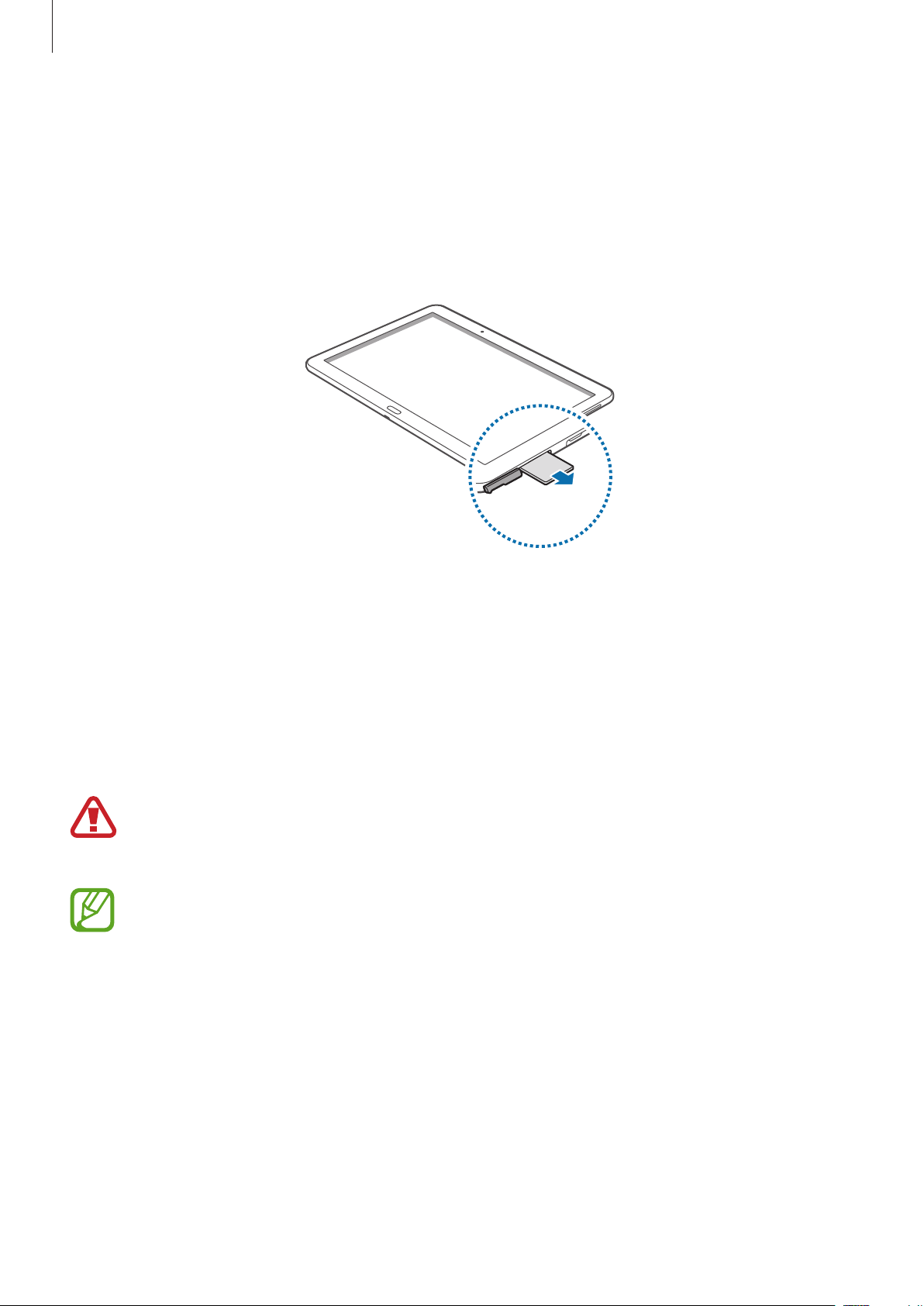
Начало работы
Извлечение SIM- или USIM-карты
Откройте крышку гнезда для SIM-карты.
1
Аккуратно нажимайте на SIM- или USIM-карту, пока она не высвободится из устройства, затем
2
извлеките ее из разъема.
Закройте крышку гнезда для SIM-карты.
3
Зарядка аккумулятора
Перед первым использованием устройства необходимо зарядить аккумулятор с помощью
зарядного устройства.
Используйте только аккумуляторы, зарядные устройства и кабели, одобренные
компанией Samsung. Использование несовместимых зарядных устройств и кабелей может
привести к взрыву аккумулятора или повреждению устройства.
•
При низком заряде аккумулятора значок батареи становится пустым.
•
При полной разрядке аккумулятора включить устройство невозможно, даже если
поставить его на зарядку. Следует подождать несколько минут, пока аккумулятор
немного зарядится.
•
При одновременном использовании нескольких приложений, а также сетевых
приложений и приложений, требующих соединения с другими устройствами,
аккумулятор разряжается быстрее. Во избежание отключения от сети или разрядки
аккумулятора во время передачи данных эти приложения следует всегда запускать при
полностью заряженном аккумуляторе.
11
Page 12

Начало работы
Зарядка с помощью зарядного устройства
Подключите USB кабель к адаптеру питания и вставьте другой конец кабеля USB в универсальный
разъем.
Неправильное подключение зарядного устройства может привести к серьезному
повреждению вашего устройства. Гарантия не распространяется на любые повреждения,
возникшие в результате неправильного использования устройства и аксессуаров.
•
Во время зарядки аккумулятора можно пользоваться устройством, но это замедляет
процесс зарядки.
•
Если устройство получает нестабильное питание во время зарядки, сенсорный экран
может не реагировать на касания. В этом случае отключите зарядное устройство от
вашего устройства.
•
Во время зарядки устройство может нагреваться. Это нормальное явление, не
влияющее на производительность и срок службы устройства. Если аккумулятор
нагреется больше обычного, зарядное устройство может прекратить свою работу.
•
При нарушении нормальной работы вашего устройства или зарядного устройства
обратитесь в сервисный центр Samsung.
По окончании зарядки отключите ваше устройство от зарядного устройства. Сначала отключите
зарядное устройство от вашего устройства, затем от розетки.
В целях экономии электроэнергии отключайте зарядное устройство, если оно не
используется. Зарядное устройство не оснащено выключателем питания, поэтому его
нужно отключать, чтобы прервать процесс зарядки и сэкономить электроэнергию. При
использовании зарядное устройство должно плотно прилегать к розетке и быть легко
доступным.
12
Page 13

Начало работы
Проверка состояния аккумулятора
При зарядке выключенного устройства состояние зарядки аккумулятора можно определить по
следующим значкам:
Выполняется зарядка Аккумулятор полностью
заряжен
Снижение потребления электроэнергии
Ниже перечислено несколько рекомендаций по экономии заряда аккумулятора.
Воспользовавшись этими рекомендациями и отключив функции, работающие в фоновом режиме,
можно продлить время работы устройства между зарядками:
•
Если устройство не используется, переведите его в спящий режим, нажав кнопку питания.
•
Закройте ненужные приложения с помощью диспетчера задач.
•
Отключите связь Bluetooth.
•
Отключите функцию Wi-Fi.
•
Отключите автосинхронизацию приложений.
•
Уменьшите время работы подсветки.
•
Уменьшите яркость экрана.
13
Page 14

Начало работы
Установка карты памяти
Устройство поддерживает карты памяти максимальной емкостью 64ГБ. Совместимость карт
памяти с устройством зависит от типа карты и ее изготовителя.
•
Некоторые карты памяти могут быть несовместимы с вашим устройством.
Использование несовместимой карты памяти может повредить устройство, саму карту
или данные, хранящиеся на ней.
•
Вставляйте карту памяти правильной стороной, как это изображено на рисунке.
•
Устройство поддерживает карты памяти с файловой системой FAT и exFAT. Если
вставить карту памяти с файловой системой, отличной от FAT, появится запрос на
форматирование карты.
•
При частом удалении и записи данных срок службы карт памяти сокращается.
•
После установки карты памяти в устройство ее корневая директория отобразится в
папке
SD Memory card
.
Откройте крышку гнезда для карты памяти.
1
Вставьте карту памяти в устройство золотистыми контактами вниз.
2
Нажмите на карту до щелчка, чтобы зафиксировать ее в разъеме.
3
Закройте крышку гнезда для карты памяти.
4
14
Page 15

Начало работы
Извлечение карты памяти
Во избежание потери данных отключите карту памяти перед ее извлечением. На главном экране
выберите пункт →
Откройте крышку гнезда для карты памяти.
1
Аккуратно нажмите на карту, пока она не высвободится из устройства, затем извлеките карту
2
памяти из разъема.
Закройте крышку гнезда для карты памяти.
3
Не извлекайте карту памяти во время передачи или получения данных. Это может
привести к повреждению или утере данных, а также вызвать повреждения устройства или
карты памяти. Компания Samsung не несет ответственности за любые потери, вызванные
использованием поврежденных карт памяти, включая утерю данных.
Настройки
→
Общие
→
Память
→
Отключить карту памяти
.
Форматирование карты памяти
После форматирования на ПК карты памяти могут неправильно работать при установке в
устройство. Форматируйте карты памяти только с помощью устройства.
На главном экране выберите пункт
памяти SD
→
Формат. карту памяти SD
Перед форматированием карты памяти рекомендуется создать резервную копию
всех важных данных, хранящихся в памяти устройства. Гарантия производителя не
распространяется на потерю данных, вызванную действиями пользователя.
→
Настройки
→
Удалить все
→
Общие
.
→
Память
→
Формат. карту
15
Page 16

Начало работы
Включение и выключение устройства
При первом включении устройства следуйте инструкциям на экране для настройки устройства.
Чтобы включить устройство, нажмите и удерживайте кнопку питания в течение нескольких секунд.
•
В публичных местах следуйте требованиям предупреждающих табличек и указаниям
персонала, когда использование беспроводных устройств запрещено, например в
самолете или в больнице.
•
Чтобы использовать только функции устройства, не требующие подключения к
беспроводной сети, нажмите и удерживайте кнопку питания, затем выберите пункт
Автономный режим
Для выключения устройства нажмите и удерживайте кнопку питания, затем выберите пункт
Выключение
.
.
16
Page 17

Начало работы
Правильное обращение с устройством
Не прикасайтесь к антенне и не закрывайте ее руками или какими-либо предметами. Это может
вызвать ухудшение сигнала соединения или разрядку аккумулятора.
Блокировка или разблокировка устройства
Если устройство не используется, заблокируйте его, чтобы предотвратить случайные нажатия
клавиш. Чтобы выключить сенсорный экран и перевести устройство в режим блокировки,
нажмите кнопку питания. Если устройство не используется в течение определенного периода
времени, оно автоматически блокируется.
Для разблокировки включите экран, нажав кнопку питания или возврата на главный экран,
коснитесь любой области экрана и проведите пальцем в любом направлении.
Регулировка громкости
Нажимайте на клавишу громкости справа или слева для регулировки громкости мелодий вызова,
музыки или видеозаписей.
Переход в режим «Без звука»
Используйте один из следующих способов:
•
Нажмите и удерживайте клавишу громкости слева до тех пор, пока устройство не перейдет в
режим «Без звука».
•
Нажмите и удерживайте кнопку питания, затем выберите пункт
•
Откройте панель уведомлений вверху экрана и выберите пункт
Выкл. звук
Звук
или
или
Вибрация
Вибрация
.
.
17
Page 18

Основные сведения об
устройстве
Значки состояния
Значки в верхней части экрана отображают текущее состояние устройства. Значки, указанные в
таблице ниже, встречаются чаще всего.
Значок Описание
Нет сигнала
Интенсивность сигнала
Роуминг (за пределами зоны обслуживания домашней сети)
Установлено соединение с сетью GPRS
Установлено соединение с сетью EDGE
Установлено соединение с сетью UMTS
Установлено соединение с сетью HSDPA
Установлено соединение с сетью HSPA+
Установлено соединение с сетью LTE
Установлено соединение с сетью Wi-Fi
Включена связь Bluetooth
Включена функция GPS
Выполняется вызов
Пропущенный вызов
Включена функция «Смарт-отключение»
Синхронизация с веб-сервером
Подключение к компьютеру
Отсутствует SIM- или USIM-карта
Новое SMS- или MMS-сообщение
Включен сигнал будильника
Включен бесшумный режим
Включен режим «Вибрация»
18
Page 19

Основные сведения об устройстве
Значок Описание
Включен автономный режим
Произошла ошибка или требуется внимание пользователя
Уровень заряда аккумулятора
Сенсорный экран
Для работы с сенсорным экраном используйте только пальцы.
•
Следите за тем, чтобы сенсорный экран не соприкасался с электронными устройствами.
Возникающие при этом электростатические разряды могут привести к неправильной
работе сенсорного экрана или выходу его из строя.
•
Во избежание повреждений сенсорного экрана не касайтесь его острыми предметами
и не нажимайте на него слишком сильно пальцами.
•
Сенсорный ввод может не срабатывать на краях экрана устройства, находящихся вне
области сенсорного ввода.
•
Если сенсорный экран остается в режиме ожидания в течение длительного времени, на
нем могут появляться шлейфы от изображения (эффект выгорания экрана) и артефакты.
Выключайте сенсорный экран, если не планируете пользоваться устройством в
ближайшее время.
Жесты пальцев
Касание
Коснитесь экрана пальцем, чтобы открыть приложение, выбрать пункт меню, нажать на экранную
клавишу или ввести символ с помощью экранной клавиатуры.
19
Page 20

Основные сведения об устройстве
Нажатие и удерживание
Для доступа к имеющимся возможностям коснитесь элемента и удерживайте его не менее
2 секунд.
Перетаскивание
Чтобы переместить значок, эскиз или миниатюру, коснитесь нужного элемента и, удерживая его,
перетащите в нужное место.
20
Page 21

Основные сведения об устройстве
Двойное касание
Дважды коснитесь веб-страницы или изображения, чтобы увеличить масштаб фрагмента. Чтобы
вернуться к исходному масштабу, снова дважды коснитесь экрана.
Прокрутка
Проведите пальцем на главном экране или экране приложений влево или вправо, чтобы перейти
на другую панель. Проведите пальцем вверх или вниз, чтобы переместиться по веб-странице или
списку, например контактов.
21
Page 22
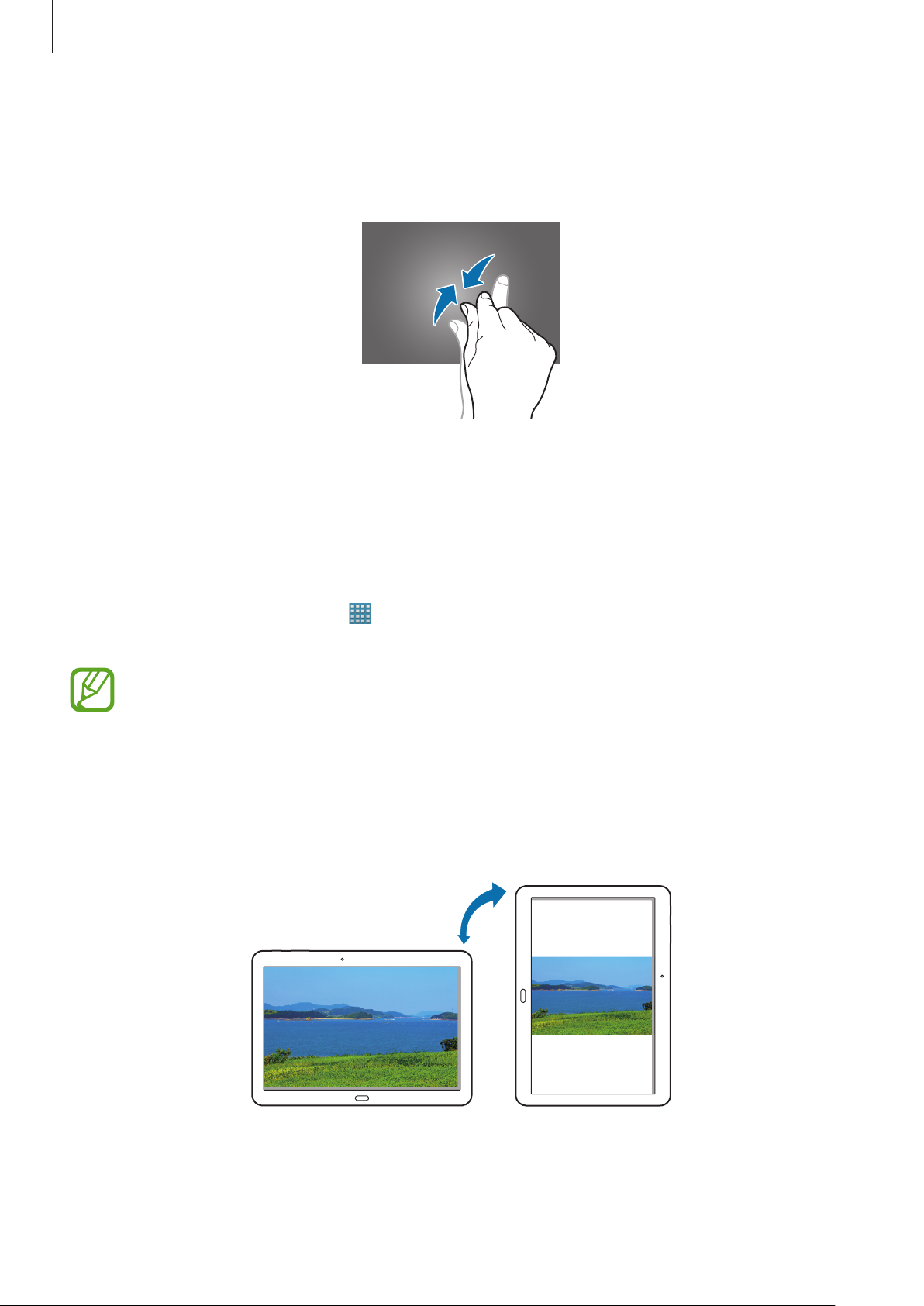
Основные сведения об устройстве
Масштабирование
Раздвиньте пальцы на экране веб-страницы, карты или изображения, чтобы увеличить масштаб
фрагмента. Сведите их, чтобы уменьшить масштаб.
Управление жестами
Устройством можно управлять с помощью простых жестов.
Перед использованием управления жестами убедитесь, что соответствующая функция включена.
На главном экране выберите пункт
переключатель
Случайная встряска или касание устройства могут вызвать нежелательный ввод данных
или выполнение команды. Выполняйте движения правильно.
Движения
вправо.
Поворот экрана
Многие приложения поддерживают как альбомную, так и книжную ориентацию интерфейса.
Повернув устройство, вы можете растянуть интерфейс приложения по ширине экрана.
→
Настройки
→
Управл.
→
Движения
и переместите
22
Page 23

Основные сведения об устройстве
Чтобы отключить автоматическое изменение ориентации, откройте панель уведомлений и
снимите флажок
•
•
Поворот экрана
Некоторые приложения не поддерживают функцию автоматического поворота.
В некоторых приложениях открывается другой экран в зависимости от положения
устройства.
.
Подъем
При подъеме устройства, после того как в течение некоторого времени оно не использовалось
или его экран был отключен, оно вибрирует, если имеются пропущенные вызовы или новые
сообщения.
Перемещение по изображению
При увеличенном масштабе изображения коснитесь точки на экране и удерживайте ее, а затем
переместите устройство в любом направлении для просмотра изображения.
23
Page 24

Основные сведения об устройстве
Наклон
Прикоснитесь к двум точкам на экране и удерживайте их, а затем наклоняйте устройство вперед и
назад для изменения масштаба.
Движения ладонью
Управлять устройством можно с помощью касаний экрана ладонью.
Перед использованием управления жестами ладони убедитесь, что соответствующая функция
включена. На главном экране выберите пункт
ладонью
и переместите переключатель
Управление ладонью
Проведение рукой
Проведите рукой по дисплею, чтобы сделать снимок экрана. Изображение будет сохранено в
папке
экрана невозможно.
Галерея
→
Screenshots
. При использовании некоторых приложений создание снимков
→
Настройки
→
Управл.
вправо.
→
Управление
24
Page 25

Основные сведения об устройстве
Накрытие
Накройте экран ладонью, чтобы приостановить воспроизведение мультимедиа.
Смарт-пауза
Используйте данную функцию для остановки видео, когда отворачиваетесь от экрана.
На главном экране выберите пункт
флажок рядом с пунктом
Во время просмотра видеозаписи отведите взгляд от экрана, чтобы приостановить
воспроизведение. Чтобы возобновить воспроизведение, снова посмотрите на экран.
Смарт-пауза
→
Настройки
.
→
Управл.
→
Смарт-экран
и установите
25
Page 26

Основные сведения об устройстве
Использование многоэкранного режима
В этом режиме можно выводить на экран несколько приложений одновременно.
•
Можно выводить только те приложения, которые расположены на панели
многоэкранного режима.
•
Доступность этой функции зависит от региона или поставщика услуг.
Чтобы включить панель многоэкранного режима, на главном экране выберите пункт
Настройки
вправо.
Можно использовать два типа многоэкранного режима.
→
Устройство
<Раздельные экраны в многоэкранном режиме> <Всплывающие окна в многоэкранном режиме>
→
Несколько окон
и переместите переключатель
Несколько окон
→
Использование раздельных экранов в многоэкранном режиме
Используйте эту функцию для запуска приложений на раздельных экранах.
26
Page 27

Основные сведения об устройстве
Запуск приложений на раздельных экранах многоэкранного режима
Проведите пальцем от правой стороны по направлению к центру экрана. Или коснитесь и
1
удерживайте .
В правой части экрана появится панель многоэкранного режима.
Панель
многоэкранного
режима
На панели многоэкранного режима коснитесь и удерживайте значок приложения, затем
2
перетащите его на экран.
Когда экран станет синим, отпустите значок приложения.
27
Page 28

Основные сведения об устройстве
На панели многоэкранного режима коснитесь и удерживайте значок другого приложения,
3
затем перетащите его на новое место.
Одно и то же приложение можно запустить на раздельных экранах одновременно. Эту
функцию поддерживают только приложения, рядом со значком которых имеется .
Обмен содержимым между приложениями
Можно без труда обмениваться содержимым между приложениями, такими как
перетаскивая и отпуская их.
Некоторые приложения могут не поддерживать данную функцию.
1
Запустите
E-mail
и
Интернет
на раздельных экранах многоэкранного режима.
Доступ к параметра
многоэкранного
режима.
E-mail
и
Интернет
,
Коснитесь кружка между окнами приложений и выберите параметр .
2
Для доступа к следующим параметрам коснитесь кружка между окнами приложений.
•
•
•
•
•
: открытие списка недавно использованных приложений в выбранном окне.
: перемена мест приложений в многоэкранном режиме.
: обмен такими элементами, как изображения, текст или ссылки, между
приложениями путем их перетаскивания и отпускания.
: разворот окна на весь экран.
: закрытие приложения.
28
Page 29

Основные сведения об устройстве
Коснитесь и удерживайте элемент в окне веб-браузера и перетащите его в окно сообщения
3
электронной почты.
Создание комбинации из нескольких окон
Эта функция используется для сохранения в качестве комбинации запущенных в данный момент
приложений в многоэкранном режиме.
Запустите несколько приложений на раздельных экранах в многоэкранном режиме.
1
Откройте панель многоэкранного режима и коснитесь →
2
Введите название списка воспроизведения и выберите пункт OK.
3
Комбинация запущенных в данный момент приложений в многоэкранном режиме будет
добавлена на панель многоэкранного режима.
Для запуска приложений с помощью сохраненной комбинации выберите комбинацию на
панели многоэкранного режима.
Создать
.
29
Page 30

Основные сведения об устройстве
Сворачивание окна.
Использование всплывающих окон в многоэкранном режиме
Эта функция используется для запуска приложений во всплывающих окнах.
Проведите пальцем от правой стороны по направлению к центру экрана. Или коснитесь и
1
удерживайте .
В правой части экрана появится панель многоэкранного режима.
Панель
многоэкранного
режима
Коснитесь значка приложения на панели многоэкранного режима.
2
На экране отобразится всплывающее окно.
Одно и то же приложение можно запустить в нескольких всплывающих окнах
одновременно. Эту функцию поддерживают только приложения, рядом со значком
которых имеется .
Закрытие окна.
Разворот окна на весь
экран.
30
Page 31

Основные сведения об устройстве
Уведомления
В строке состояния вверху экрана появляются значки уведомлений о пропущенных вызовах,
новых сообщениях, наступивших событиях календаря, состоянии устройства и многом другом.
Перетащите строку состояния из верхней части экрана вниз, чтобы открыть панель уведомлений.
Прокрутите список, чтобы посмотреть дополнительные уведомления. Чтобы закрыть панель
уведомлений, перетащите полоску из нижней части экрана вверх.
На панели уведомлений можно просмотреть текущие настройки устройства. Перетащите строку
состояния из верхней части экрана вниз, затем нажмите
параметров.
•
Wi-Fi
: включить или выключить функцию Wi-Fi.
•
GPS
: включение или выключение функции GPS.
•
Звук
: включение или выключение режима «Без звука». В режиме «Без звука» можно выключить
все звуки устройства или перевести его в режим вибрации.
для использования следующих
•
Поворот экрана
интерфейса при повороте устройства.
•
Bluetooth
•
Режим чтения
помогает защитить глаза при чтении ночью. Для выбора необходимых приложений нажмите
Настройки
•
Мобил. данные
•
Режим блокиров.
уведомления на устройстве будут заблокированы. Чтобы выбрать уведомления, которые
необходимо заблокировать, нажмите
•
Энерго сбереж.
•
Несколько окон
•
Screen Mirroring
•
Доступ к Wi-Fi
•
Интеллект. ожид.
: включение или выключение связи Bluetooth.
: разрешение или запрет на автоматическое изменение ориентации
: включение или выключение режима чтения. В режиме чтения устройство
→
Устройство
: включение или выключение функции передачи данных.
: включение или выключение режима блокировки. В режиме блокировки
: включение или выключение режима энергосбережения.
: переход в многоэкранный режим работы.
: включение или выключение функции зеркального отображения экрана.
: включить или выключить функцию беспроводной точки доступа Wi-Fi.
: включение или выключение функции интеллектуального ожидания.
→
Дисплей
→
Режим чтения
Настройки
→
Устройство
.
→
Режим блокировки
.
•
Интеллект. пауза
•
Синхр.
•
Автономн. режим
Чтобы изменить порядок расположения параметров на панели уведомлений, откройте ее,
коснитесь значка
другое место.
: включение или выключение автоматической синхронизации приложений.
Доступные параметры могут различаться в зависимости от региона или поставщика услуг.
: включение или выключение функции интеллектуальной остановки.
: включение или выключение автономного режима.
→
, затем коснитесь нужного элемента и, удерживая, перетащите его в
31
Page 32

Основные сведения об устройстве
Главный экран
Главный экран — это отправная точка для доступа ко всем функциям устройства.
На главном экране имеется два вида панелей. На панели классического главного экрана
отображаются горячие клавиши для приложений и виджетов, а на панели главного экрана
содержимого отображаются виджеты содержимого.
Главный экран может состоять из нескольких панелей. Чтобы просмотреть другие панели,
прокрутите изображение влево или вправо.
<Главный экран содержимого><Классический главный экран>
Просмотр всех приложений
Чтобы посмотреть все приложения, на главном экране коснитесь значка .
<Экран приложений><Главный экран>
32
Page 33

Основные сведения об устройстве
Для возврата на главный экран нажмите кнопку «Главный экран».
Использование классического главного экрана
На классическом главном экране располагаются иконки, виджеты, горячие клавиши для
приложений и многое другое.
Добавление элемента
На главном экране коснитесь значка .
1
На вкладке
2
нужное место.
Прилож.
или
Виджеты
коснитесь и удерживайте элемент, затем перетащите его в
33
Добавленный значок
Перемещение
главного экрана
содержимого.
Page 34

Основные сведения об устройстве
Добавление и удаление панели с классического главного экрана.
Сведите пальцы на классическом главном экране.
1
Чтобы добавить панель, коснитесь значка .
2
Для удаления панели коснитесь и удерживайте ее, а затем перетащите в корзину в верхней
части экрана.
Установка обоев
В качестве обоев классического главного экрана можно установить изображение или снимок,
хранящийся в памяти устройства.
Коснитесь пустой области на классическом главном экране, выберите
из следующих категорий.
•
Галерея
загруженным из Интернета.
•
Живые обои
•
Обои
•
Фото
Выберите изображение, при необходимости измените его размер, затем установите картинку в
качестве обоев.
: переход к снимкам, выполненным с помощью устройства, или изображениям,
: переход к анимированным изображениям.
: переход к изображениям обоев.
: просмотр изображений в меню
Фото
.
Главный экран
, затем одну
34
Page 35

Основные сведения об устройстве
Использование главного экрана содержимого
На главном экране содержимого отображаются виджеты содержимого. Можно непосредственно
перейти к использованию приложения, выбрав виджет содержимого на главном экране
содержимого.
Добавление виджета или панели
Сведите пальцы на главном экране содержимого.
1
На экране «Виджеты» выберите панель, которую необходимо редактировать, или коснитесь
2
значка , чтобы создать новую панель (
которые необходимо добавить на панель (
Прокрутите влево или вправо в нижней части экрана, чтобы увидеть остальные виджеты.
). В нижней области экрана выберите виджеты,
1
).
2
Коснитесь значка
3
Готово
.
35
Page 36

Основные сведения об устройстве
Настройка размера виджета
На главном экране содержимого коснитесь и удерживайте виджет, размер которого
1
необходимо изменить.
Отрегулируйте размер виджета, потянув за рамку вокруг него.
2
Коснитесь значка , чтобы сохранить изменения.
3
Удаление панели с главного экрана содержимого
Сведите пальцы на главном экране содержимого.
1
На экране «Виджеты» коснитесь и удерживайте удаляемую панель.
2
Перетащите панель в корзину в верхней части экрана.
3
Когда корзина станет красной, отпустите панель.
На главном экране содержимого должна остаться хотя бы одна панель.
36
Page 37

Основные сведения об устройстве
Экран приложений
На экране приложений показаны значки всех приложений, включая недавно установленные.
На главном экране выберите пункт
Чтобы просмотреть другие панели, прокрутите изображение влево или вправо.
, чтобы открыть экран приложений.
Изменение порядка расположения приложений
Эта возможность доступна только в виде настраиваемой сетки.
Нажмите кнопку
нужное место. Чтобы перетащить элемент на другую панель, подведите его к краю экрана.
→
Изменить
, затем коснитесь и удерживайте приложение и перетащите его в
Упорядочение приложений по папкам
Для удобства доступа можно размещать похожие приложения в папках.
Нажмите кнопку
на пункт
приложения в папку, затем выберите пункт
элементов.
Создать папку
→
Изменить
, коснитесь значка приложения и, удерживая его, перетащите
. Введите название папки и выберите пункт Да. Перетащите нужные
Соxранить
, чтобы сохранить порядок расположения
Изменение порядка расположения панелей
Сведите пальцы на экране, затем коснитесь эскиза панели и, удерживая его, перетащите в нужное
место.
Установка приложений
Загружайте и устанавливайте приложения из магазинов приложений, например
Samsung Apps
.
Удаление приложений
Нажмите кнопку →
Предустановленные на устройство приложения удалить невозможно.
Удалить/отключить
, а затем — приложение для удаления.
37
Page 38

Основные сведения об устройстве
Отключение приложений
Коснитесь значка →
Чтобы включить приложение, на экране приложений выберите параметры
→
Диспетчер приложений
Включить
.
•
Загруженные приложения и некоторые приложения, предустановленные на
устройство, отключить невозможно.
•
При использовании этой функции отключенные приложения исчезнут с экрана
приложений, но все еще будут храниться в памяти устройства.
Удалить/отключить
, прокрутите до
и выберите приложение для отключения.
Настройки
ОТКЛЮЧЕНО.
, выберите приложение и нажмите
→
Общие
Работа с приложениями
Устройство позволяет работать с широким ассортиментом приложений, от мультимедийных до
сетевых.
Запуск приложения
Чтобы запустить приложение, коснитесь его значка на главном экране или экране приложений.
Некоторые приложения сгруппированы в папки. Нажмите на папку, а затем на приложение
для его открытия.
Запуск недавно использованных приложений
Коснитесь , чтобы открыть список недавно использовавшихся приложений.
Коснитесь значка приложения для запуска.
Закрытие приложения
Рекомендуется закрывать неиспользуемые приложения, чтобы сэкономить заряд аккумулятора и
поддержать стабильную производительность устройства.
Выберите
закрыть все активные приложения, выберите пункт
→
Дисп. задач
, затем нажмите
Стоп
рядом с приложением, чтобы закрыть его. Чтобы
Зав. все
. Или выберите →
Закрыть все
.
38
Page 39

Основные сведения об устройстве
Удаление предыдущего
Справка
Сведения в справке позволяют узнать о том, как пользоваться устройством и приложениями, а также
настраивать важные параметры.
Выберите пункт
Чтобы отсортировать категории в алфавитном порядке, коснитесь значка
Чтобы выполнить поиск по ключевым словам, коснитесь значка
Справка
на экране приложений. Выберите категорию, чтобы просмотреть советы.
.
.
Ввод текста
Текст можно вводить с помощью клавиатуры Samsung или функции голосового ввода текста.
Для некоторых языков ввод текста не поддерживается. Для ввода текста необходимо
изменить язык ввода на один из поддерживаемых языков.
Изменение типа клавиатуры
Коснитесь любого текстового поля, откройте панель уведомлений, выберите пункт
ввода
и укажите нужный тип клавиатуры.
Выбор метода
Клавиатура Samsung
Скрыть клавиатуру.
Ввод заглавных букв.
Ввод знаков препинания.
Настройка параметров
клавиатуры Samsung.
символа.
Переход к следующей строке.
Ввод заглавных букв.
Перемещение курсора.
Ввод пробела.
39
Page 40

Основные сведения об устройстве
Ввод заглавных букв
Перед вводом символа коснитесь кнопки
Lock
.
Shift
. Для использования прописных букв нажмите
Caps
Изменение типа клавиатуры
Коснитесь значка и удерживайте его, затем коснитесь значка , чтобы изменить тип
клавиатуры.
На всплывающей клавиатуре коснитесь значка
и перетащите клавиатуру в другое место.
Изменение языка клавиатуры
Добавьте языки для клавиатуры, затем проведите по клавише пробела влево или вправо, чтобы
выбрать нужный.
Рукописный ввод
Коснитесь и удерживайте значок его, коснитесь значка , а затем напишите слово пальцем.
По мере ввода символов будут отображаться предлагаемые слова. Выберите предлагаемое слово.
С помощью рукописных жестов можно выполнять такие действия, как редактирование и удаление
символов, а также вставка пробела. Для просмотра руководства по использованию жестов
нажмите и удерживайте значок , а затем нажмите →
Доступность этой функции зависит от региона или поставщика услуг.
Справка
.
40
Page 41

Основные сведения об устройстве
Голосовой ввод текста
Включите функцию голосового ввода текста, а затем говорите в микрофон. Устройство будет
отображать произносимый текст.
Если произносимые слова не были распознаны устройством правильно, коснитесь подчеркнутого
текста и выберите другое слово или словосочетание из раскрывающегося списка.
Для изменения языка или добавления языков голосового ввода коснитесь названия текущего
языка.
Копирование и вставка текста
Коснитесь фрагмента текста и удерживайте его, перетащите значок или , чтобы увеличить или
уменьшить объем выбранного текста, затем выберите пункт
пункт
обмена.
Вырезать
, чтобы вырезать выделенный текст. Выделенный текст будет вставлен в буфер
Копировать
для копирования или
Чтобы вставить текст в поле ввода текста, коснитесь экрана и удерживайте палец или перо в
нужной точке, а затем выберите пункт
Вставить
.
Подключение к сети Wi-Fi
Чтобы просматривать веб-страницы или обмениваться медиафайлами с другими устройствами,
необходимо подключиться к сети Wi-Fi. (стр. 128)
Включение и выключение функции Wi-Fi
Откройте панель уведомлений и выберите пункт
•
Устройство использует не гармонизированную частоту и предназначено для
работы во всех европейских странах. Использование беспроводных локальных
сетей в помещении разрешено во всех странах Европейского союза без какихлибо ограничений, использование беспроводных локальных сетей вне помещения
запрещено.
Wi-Fi
, чтобы включить или выключить функцию.
•
Для экономии заряда аккумулятора рекомендуется отключать функцию Wi-Fi, если она
не используется.
41
Page 42

Основные сведения об устройстве
Подключение к сетям Wi-Fi
На экране приложений выберите пункт
переключатель
Выберите сеть Wi-Fi из списка обнаруженных сетей, введите пароль (при необходимости) и
выберите пункт
подключения к сети Wi-Fi устройство будет подключаться к ней каждый раз, когда эта сеть будет
доступна.
Wi-Fi
вправо.
Подключиться
. Сети, защищенные паролем, обозначены значком замочка. После
Настройки
→
Подключения
→
Wi-Fi
и переместите
Добавление сетей Wi-Fi
Если нужной сети в списке нет, выберите пункт
сетей. Введите имя сети в меню
публичная сеть), затем выберите пункт
SSID сети
Подключиться
, укажите тип защиты и введите пароль (если это не
Добавить сеть Wi-Fi
.
внизу списка обнаруженных
Включение Wi-Fi CERTIFIED Passpoint
С помощью Passpoint устройство автоматически выполняет поиск сетей Wi-Fi и подключается к
доступной сети. Если вы выходите из зоны действия одной сети, устройство подключится к другой
доступной сети Wi-Fi, не запрашивая пароля.
На экране приложений выберите пункт
Дополнительно
и переместите переключатель
Настройки
Passpoint
→
Подключения
вправо.
→
Wi-Fi
→ →
Удаление настроек подключения к сети Wi-Fi
Настройки подключения к любой использовавшейся сети, включая текущую, можно удалить,
чтобы устройство больше не подключалось к ней автоматически. Выберите сеть из списка сетей,
затем выберите пункт
Забыть
.
42
Page 43

Основные сведения об устройстве
Настройка учетных записей
Для использования приложений Google, таких как
Google, а для доступа к магазину
записи Google и Samsung, чтобы использовать максимум возможностей устройства.
Samsung Apps
Play Маркет
— учетная запись Samsung. Создайте учетные
, потребуется учетная запись
Добавление учетных записей
Откройте приложение Google без входа в систему и выполните инструкции по настройке учетной
записи Google.
Чтобы создать учетную запись Google или войти в существующую, на экране приложений
выберите пункт
После этого выберите пункт
Существующий
устройстве можно использовать более одной учетной записи Google.
Настройте учетную запись Samsung аналогичным образом.
Настройки
, затем следуйте инструкциям на экране для настройки учетной записи. На
→
Общие
Новый
→
Учетные записи
, чтобы создать новую учетную запись, или выберите
→
Добавить уч. запись
→
Google
.
Удаление учетных записей
На экране приложений выберите пункт
учетной записи в меню
→
Уд-ть уч. зап.
Учетные записи
Настройки
, выберите учетную запись для удаления и выберите пункт
→
Общие
→
Учетные записи
, выберите имя
Настройка профилей пользователей
Настройте пользовательские профили и при разблокировке устройства выберите один из
них, чтобы использовать персонализированные настройки. В случае настройки нескольких
пользовательских профилей различные пользователи могут использовать устройство, не меняя
личные настройки других пользователей, такие как учетные записи электронной почты, обои и
другие.
На экране приложений выберите
Настроить
использовать устройство с установленным профилем пользователя, выберите соответствующий
профиль справа в верхней части заблокированного экрана.
и следуйте инструкциям на экране, чтобы создать новый профиль пользователя. Что
Настройки
→
Общие
→
Пользователи
→ → Да →
43
Page 44

Основные сведения об устройстве
Передача файлов
Можно перемещать аудио- и видеофайлы, изображения и другие виды файлов с устройства на
компьютер и обратно.
Некоторые приложения поддерживают следующие форматы файлов. Поддержка
некоторых форматов файлов зависит от программного обеспечения устройства или
операционной системы компьютера.
•
Форматы музыки: mp3, m4a, mp4, 3ga, wma, ogg, oga, aac, и flac
•
Изображения: bmp, gif, agif, jpg, и png
•
Видеозаписи: avi, wmv, asf, flv, mkv, mp4, 3gp, webm, и m4v
•
Форматы документов: doc, docx, xls, xlsx, ppt, pptx, pdf, и txt
Если приложения не воспроизводят файлы в формате divX или ac3, установите
приложения, которые поддерживают эти форматы.
Подключение с помощью программы Samsung Kies
Samsung Kies — это приложение для персонального компьютера, с помощью которого можно
управлять мультимедийным содержимым и личными данными на устройствах Samsung.
Последнюю версию программы Samsung Kies можно загрузить с веб-сайта Samsung.
Подключите устройство к компьютеру с помощью кабеля USB.
1
Программа Samsung Kies запустится автоматически. Если программа не запустится
автоматически, дважды щелкните значок Samsung Kies на компьютере.
Выполните обмен файлами между устройством и компьютером.
2
Дополнительные сведения см. в справке программы Samsung Kies.
Подключение к проигрывателю Windows Media
Убедитесь, что на компьютере установлен проигрыватель Windows Media.
Подключите устройство к компьютеру с помощью кабеля USB.
1
Запустите проигрыватель Windows Media и синхронизируйте музыкальные файлы.
2
44
Page 45

Основные сведения об устройстве
Подключение в качестве устройства мультимедиа
Подключите устройство к компьютеру с помощью кабеля USB.
1
Откройте панель уведомлений и выберите пункт
2
устройство
Если компьютер не поддерживает протокол MTP (Media Transfer Protocol) или на нем не
установлен соответствующий драйвер, выберите пункт
Выполните обмен файлами между устройством и компьютером.
3
→
Мультимед. устройство (MTP)
Подключено как мультимедийное
.
Камера (PTP)
.
Защита устройства
Функции защиты устройства можно использовать для предотвращения доступа посторонних лиц к
вашим личным данным, хранящимся на устройстве. Для разблокировки устройства требуется код
разблокировки.
Создание рисунка
На экране приложений выберите пункт
Блокировка экрана
→
Рисунок
.
Настройки
→
Устройство
→
Экран блокировки
→
Создайте рисунок, соединив линией четыре или более точек, затем повторите его для
подтверждения. Установите резервный PIN-код для разблокировки экрана на случай, если вы
забудете этот рисунок.
45
Page 46

Основные сведения об устройстве
Установка PIN-кода
На экране приложений выберите пункт
Блокировка экрана
Введите не менее четырех цифр, затем повторите код для подтверждения.
→
PIN
.
Настройки
→
Устройство
→
Экран блокировки
→
Установка пароля
На экране приложений выберите пункт
Блокировка экрана
Введите не менее четырех символов, включая цифры и буквы, затем повторите пароль для
подтверждения.
→
Пароль
.
Настройки
→
Устройство
→
Экран блокировки
→
Разблокировка устройства
Включите экран, нажав кнопку питания или возврата на главный экран, затем введите код
разблокировки.
Если вы забыли код разблокировки, обратитесь в сервисный центр Samsung, чтобы
сбросить код.
46
Page 47

Основные сведения об устройстве
Обновление устройства
ПО устройства можно обновить до последней версии.
Доступность этой функции зависит от региона или поставщика услуг.
Обновление с помощью программы Samsung Kies
Запустите программу Samsung Kies и подключите устройство к компьютеру. Программа Samsung
Kies автоматически распознает устройство и покажет доступные обновления в диалоговом окне
(при их наличии). Нажмите кнопку Update (Обновить) в диалоговом окне, чтобы начать процесс
обновления. Дополнительные сведения об обновлении см. в справке программы Samsung Kies.
•
Не выключайте компьютер и не отсоединяйте кабель USB во время обновления
устройства.
•
Не подключайте другие носители к компьютеру во время обновления устройства. Это
может помешать процессу обновления.
Беспроводное обновление
Загрузить и установить обновление ПО можно с помощью службы FOTA (беспроводная загрузка
прошивки).
На экране приложений выберите пункт
ПО
→
Обновить
.
Настройки
→
Общие
→
Об устройстве
→
Обновление
47
Page 48

Связь
Телефон
Воспользуйтесь этим приложением для выполнения вызова и ответа на вызовы.
Выберите пункт
Телефон
на экране приложений.
Выполнение вызовов
Выполнение вызова
Используйте один из следующих способов:
•
Телефон
•
Группы
•
Избранное
•
Контакты
Номера быстрого набора
Чтобы выполнить вызов номера быстрого набора, нажмите и удерживайте соответствующую
цифру.
: введите номер телефона с помощью клавиатуры и коснитесь значка .
: выполнение вызова из списка групп.
: выполнение вызова из списка избранных контактов.
: выполнение вызова из списка контактов.
Автозаполнение номеров
При вводе номера на клавиатуре появляется автозаполнение номеров. Выберите нужный номер
для набора.
Поиск контактов
Введите имя, номер телефона или электронный адрес, чтобы найти контакт в списке. По мере
ввода символов появится автозаполнение контактов. Выберите нужный контакт для вызова.
48
Page 49

Связь
Международные вызовы
Нажмите и удерживайте клавишу 0, пока не появится значок +. Введите код страны, код региона и
телефонный номер, затем коснитесь значка .
Во время вызова
Доступны следующие действия:
•
: переключение на гарнитуру Bluetooth (если на устройстве установлено соединение с ней).
•
: регулировка громкости.
•
: выполнение другого вызова.
•
Завершить
•
Клавиатура
•
Выкл. микр.
: завершение текущего звонка.
: доступ к клавиатуре.
: выключение микрофона (при этом собеседник перестанет вас слышать).
•
Объединить
необходимости повторите эту процедуру для добавления других участников. Данная функция
доступна, только если включена услуга многосторонних вызовов.
•
Переключить
•
Функции
вызова или отключение одного собеседника от многостороннего вызова.
•
→
Вкл. доп. громкость
•
→
Удержать
вызов.
•
→
Контакты
•
→
Заметки
•
→
Сообщение
•
→
Перевести
разговора.
: выполнение многостороннего вызова при подключении к двум абонентам. При
: переключение между вызовами.
: конфиденциальный разговор с одним собеседником во время многостороннего
: увеличение громкости.
: удержание вызова. Выберите →
: переход к списку контактов.
: создание заметки.
: отправка сообщения.
: подключение одного абонента ко второму. При этом вы будете отключены от
Извлечь
, чтобы восстановить удерживаемый
49
Page 50

Связь
Добавление контактов
Чтобы добавить номер телефона в список контактов с помощью клавиатуры, введите номер и
выберите пункт
Добавить в Контакты
.
Отправка сообщения
Нажмите →
экране.
Отправить сообщение
, чтобы отправить сообщение на номер, отображаемый на
Просмотр журнала вызовов
Выберите пункт
Чтобы отсортировать журнал вызовов, коснитесь кнопки
Телефон
, чтобы просмотреть журнал входящих и исходящих вызовов.
→
Просмотреть
и выберите параметр.
Режим FDN
Можно установить ограничение на исходящие вызовы только на номера с определенными
префиксами. Эти префиксы хранятся на SIM- или USIM-карте.
Нажмите кнопку
параметры
вместе с SIM- или USIM-картой. Выберите пункт
→
→
Настройки вызовов
Разрешенные номера
→
Настройки вызовов
→
Включить FDN
Список FDN
→
Дополнительные
и введите PIN2-код, предоставленный
и введите цифры.
Блокировка вызовов
Можно установить запрет на выполнение определенных типов вызовов. Например, можно
запретить выполнение международных вызовов.
Нажмите кнопку
параметры
→
→
Настройки вызовов
Запрет вызова
→
Настройки вызовов
, выберите тип вызовов и параметр запрета, затем введите пароль.
→
Дополнительные
Входящие вызовы
Ответ на вызов
При входящем вызове перетащите значок за пределы большого круга.
Если включена услуга ожидания вызова, можно выполнить второй вызов. При ответе на второй
вызов первый будет помещен на удержание.
50
Page 51

Связь
Отклонение вызова
При входящем вызове перетащите значок за пределы большого круга.
Чтобы отклонить входящий вызов и отправить звонящему сообщение, перетащите строку
сообщения для отклонения вверх.
Чтобы ввести текст сообщения отклонения, коснитесь кнопки
Настройки вызовов
→
Настроить сообщения для отклонения вызова
→
Настройки вызовов
.
→
Автоматическое отклонение вызовов с нежелательных номеров
Нажмите кнопку →
Режим автоотклонения
назначьте ему категорию и выберите пункт
Настройки вызовов
→
Черный список
→
Настройки вызовов
→
Черный список
Сохранить
.
→
Отклонение вызова
. Нажмите , введите номер,
→
Пропущенные вызовы
При наличии пропущенных вызовов в строке состояния появляется значок . Чтобы просмотреть
список пропущенных вызовов, откройте панель уведомлений.
Ожидание вызова
Ожидание вызова — это услуга вашего поставщика услуг. С помощью этой услуги можно поместить
один вызов на удержание и ответить на второй. Эта услуга недоступна для видеовызовов.
Чтобы включить данную услугу, нажмите кнопку
→
Дополнительные параметры
→
Ожидание вызова
→
Настройки вызовов
.
→
Настройки вызовов
Переадресация вызова
Можно настроить перевод входящих вызовов на указанный номер.
Нажмите кнопку
параметры
Введите номер и выберите пункт
→
→
Настройки вызовов
Переадресация вызова
Включить
→
Настройки вызовов
и выберите тип вызовов и условие переадресации.
.
→
Дополнительные
51
Page 52

Связь
Видеовызовы
Выполнение видеовызова
Введите номер или выберите контакт из списка и коснитесь значка .
Во время видеовызова
Доступны следующие действия:
•
: переключение между передней и задней камерами.
•
: регулировка громкости.
•
Выкл. микр.
•
Завершить
•
→
Клавиатура
: выключение микрофона (при этом собеседник перестанет вас слышать).
: завершение текущего звонка.
: доступ к клавиатуре.
•
→
Переключить на гарнитуру
установлено соединение с ней).
•
→
Анимированные смайлики
смайликов.
•
→
Просмотр темы
•
→
Включить карикатуру
•
→
Включить двустороннюю съемку
камер, чтобы ваш собеседник видел вас и то место, где вы находитесь.
Длительность видеовызова в режиме двух камер составляет 3 минуты. Устройство
отключает основную камеру через 3 минуты для оптимальной производительности.
Нажмите изображение собеседника для доступа к следующим функциям:
•
Снять фотографию
•
Записать видео
Во многих странах и регионах производить запись вызова без предварительного
разрешения собеседника незаконно.
: применение к вашему изображению декоративных значков.
: снимок изображения собеседника.
: видеозапись изображения собеседника.
: переключение на гарнитуру Bluetooth (если на устройстве
: применение к вашему изображению анимированных
: изменение режима изображения на карикатуру.
: одновременное использование передней и основной
Нажмите свое изображение для доступа к следующим функциям:
•
Скрыть меня
•
Исходящее изображение
: скрытие вашего изображения от собеседника.
: выбор изображения для показа собеседнику.
52
Page 53

Связь
Переключение изображений
Для переключения изображений перетащите изображение любого собеседника на изображение
другого собеседника.
Прослушивание сообщений голосовой почты
Нажмите и удерживайте клавишу 1 на клавиатуре, затем следуйте инструкциям вашего поставщика
услуг.
Контакты
Воспользуйтесь этим приложением для управления телефонными номерами, электронными
адресами и другими сведениями о контактах.
Выберите пункт
Управление контактами
Коснитесь значка
Создание контактов
Коснитесь значка и введите сведения о контакте.
Контакты
Контакты
на экране приложений.
.
•
: добавление изображения.
•
/ : добавление или удаление поля сведений о контакте.
53
Page 54

Связь
Редактирование контактов
Выберите контакт для редактирования и коснитесь значка .
Удаление контактов
Коснитесь значка .
Назначение номеров быстрого набора
Нажмите кнопку →
назначьте контакт для него. Чтобы удалить номер быстрого набора, коснитесь и удерживайте его,
а затем выберите пункт
Настройки
Удалить
→
Быстрый набор
.
, выберите номер быстрого набора и
Поиск контактов
Коснитесь значка
Ниже перечислены способы поиска контактов:
•
Перейдите вверх или вниз по списку контактов.
•
Также можно провести пальцем по указателю слева, чтобы быстро прокрутить список
контактов.
•
Коснитесь поля поиска вверху списка контактов и введите критерий поиска.
После выбора контакта можно выполнить одно из следующих действий:
•
: добавление контакта в список избранных.
•
/ : выполнение голосового или видеовызова.
Контакты
.
•
•
: отправка сообщения.
: отправка сообщения электронной почты.
Просмотр контактов
Коснитесь значка
Устройство по умолчанию показывает все сохраненные контакты.
Нажмите
→
Контакты
Настройки
.
→
Показать контакты
и выберите место сохранения контактов.
54
Page 55

Связь
Перемещение контактов
Коснитесь значка
Контакты
.
Перемещение контактов в Google
Нажмите →
Контакты, перемещенные в сервис Google Contacts, помечены в списке контактов значком
Объединить учетные записи
→
Объединить с Google
.
Перемещение контактов в Samsung
Нажмите →
Контакты, перемещенные в сервис Samsung Contacts, помечены в списке контактов значком
Объединить учетные записи
→
Объединить с Samsung account
.
Импорт и экспорт контактов
Коснитесь значка
Импорт контактов
Нажмите →
Контакты
Настройки
.
→
Импорт/экспорт
, а затем выберите вариант импорта.
.
.
Экспорт контактов
Нажмите →
Настройки
→
Импорт/экспорт
, а затем выберите вариант экспорта.
Обмен контактами
Нажмите кнопку →
пункт
Готово
и укажите способ обмена.
Отправить контакт
→
Несколько контактов
Избранные контакты
Нажмите
Чтобы добавить контакты в избранное, нажмите
Нажмите кнопку
•
•
•
Избранное
Поиск
Удалить из избранного
Список
: поиск контактов.
/
Сетка
.
и выполните одно из следующих действий:
: просмотр контактов в виде сетки или списка.
: удаление контактов из списка Избранного.
, выберите контакты, затем
.
•
Справка
: просмотр справки по использованию контактов.
55
Page 56

Связь
Группы контактов
Нажмите
Группы
.
Создание группы
Нажмите , затем укажите сведения о группе, добавьте контакты и нажмите
Добавление контактов в группы
Выберите группу и коснитесь значка →
выберите пункт
Готово
.
Добавить контакт
. Укажите контакты для добавления и
Управление группами
Выберите группу, нажмите и выполните одно из следующих действий.
•
Поиск
•
Удалить группы
Предустановленные группы удалить невозможно.
•
Изменить
: поиск контактов.
: выберите созданные вами группы, затем выберите пункт
: изменить параметры группы.
Сохранить
Готово
.
.
•
Добавить контакт
•
Удалить участника
•
Отправить сообщение
•
Отправить E-mail
•
Изменить порядок
перетащите его вверх или вниз, затем выберите пункт
•
Справка
: просмотр справки по использованию контактов.
: добавить участников в группу.
: удалить участников из группы.
: отправка сообщения участникам группы.
: отправить сообщение электронной почты участникам группы.
: коснитесь и удерживайте значок рядом с названием группы,
Готово
.
Отправка текстового сообщения или сообщения электронной почты
участнику группы
Выберите группу, нажмите кнопку →
участников группы и выберите пункт
Отправить сообщение
Готово
.
или
Отправить E-mail
, укажите
56
Page 57

Связь
Визитки
Коснитесь значка
Вы можете создавать визитки и отправлять их другим пользователям.
Выберите пункт
адрес электронной почты и почтовый адрес, затем выберите пункт
пользователе были сохранены во время настройки устройства, выберите визитку и коснитесь
значка для ее редактирования.
Нажмите кнопку
Контакты
Настроить профиль
→
Отправить контакт
.
, введите сведения о себе, например номер телефона,
→
Выбранный контакт
Сохранить
и выберите способ обмена.
. Если сведения о
Сообщения
Воспользуйтесь этим приложением для отправки текстовых (SMS) или мультимедийных (MMS)
сообщений.
Выберите пункт
За отправку и получение сообщений за пределами домашней сети может взиматься
дополнительная плата. Дополнительную информацию можно получить у поставщика
услуг.
Сообщения
на экране приложений.
Отправка сообщений
Коснитесь значка , добавьте получателей, введите сообщение и коснитесь значка .
Ниже перечислены способы добавления получателей:
•
Введите номер телефона.
•
Коснитесь значка , укажите нужные контакты и выберите пункт
Ниже перечислены способы создания мультимедийных сообщений:
•
Коснитесь значка и вложите в сообщение изображения, видеозаписи, контакты, заметки,
события календаря и другие элементы.
•
Для ввода темы нажмите кнопку →
Добавить тему
.
Готово
.
57
Page 58

Связь
Отправка отложенных сообщений
При создании сообщения нажмите кнопку →
выберите пункт Да. Сообщение будет отправлено устройством в назначенные время и дату.
•
Если в назначенное время устройство будет отключено, не подключено к сети или
работа сети будет неустойчивой, то сообщение отправлено не будет.
•
Эта функция действует на основе времени и даты, установленных на устройстве. Время
и дата могут оказаться неправильными, если при перемещении по часовым поясам эти
данные не будут обновлены по сети.
Планирование
. Установите время и дату и
Просмотр входящих сообщений
Входящие сообщения группируются в потоки по контактам.
Выберите контакт, чтобы просмотреть сообщения от него.
E-mail
Воспользуйтесь этим приложением для просмотра и отправки сообщений электронной почты.
Выберите пункт
E-mail
на экране приложений.
Настройка учетных записей электронной почты
При первом открытии меню
Введите адрес электронной почты и пароль. Выберите пункт
записи, например Google Mail, или выберите пункт
учетной записи. После этого следуйте инструкциям на экране для завершения настройки.
Для настройки другой учетной записи электронной почты нажмите кнопку
Добавить уч. запись
.
E-mail
появится запрос на настройку учетной записи.
для настройки личной учетной
Ручная настр.
для настройки корпоративной
→
Настройки
Отправка сообщений
Выберите нужную учетную запись электронной почты и коснитесь значка вверху экрана.
Введите получателей, тему и текст сообщения, затем коснитесь значка .
Чтобы добавить получателей из списка контактов, коснитесь значка
.
→
58
Page 59

Связь
Изменить вид экрана.
Нажмите +Я, чтобы добавить себя в качестве получателя.
Чтобы вложить в сообщение изображения, видеозаписи, контакты, заметки, события календаря и
другие элементы, коснитесь значка
.
Чтобы добавить изображения, события календаря, контакты, сведения о местонахождении и
прочие сведения в тело сообщения, коснитесь значка
→ .
Отправка отложенных сообщений
При создании сообщения нажмите кнопку →
пункт
Запланировать отправку
, укажите время и дату и выберите пункт
Запланировать отправку
. Отметьте флажком
Готово
. Сообщение будет
отправлено устройством в назначенные время и дату.
•
Если в назначенное время устройство будет отключено, не подключено к сети или
работа сети будет неустойчивой, то сообщение отправлено не будет.
•
Эта функция действует на основе времени и даты, установленных на устройстве. Время
и дата могут оказаться неправильными, если при перемещении по часовым поясам эти
данные не будут обновлены по сети.
Просмотр сообщений
Выберите нужную учетную запись электронной почты, после чего начнется загрузка новых
сообщений. Чтобы загрузить новые сообщения вручную, коснитесь значка .
Коснитесь сообщения для просмотра.
Создать сообщение.
Удаление сообщения.
Доступ к дополнительным
Добавление данного
электронного адреса в
список контактов.
Открытие вложений.
возможностям.
Отметить сообщение как
напоминание.
Переадресация сообщения.
Ответ на сообщение.
Коснитесь вкладки вложений, чтобы открыть вложения, затем выберите пункт
сохранить вложение на устройство.
Сохранить
, чтобы
59
Page 60

Связь
Переместить сообщение в
Поиск сообщения.
Google Mail
Воспользуйтесь этим приложением для быстрого прямого доступа к сервису Google Mail.
Выберите пункт
•
•
Google Mail
на экране приложений.
Доступность этого приложения зависит от региона и поставщика услуг.
Приложение может называться по-другому в зависимости от региона или поставщика
услуг.
Отправка сообщений
Находясь в почтовом ящике, коснитесь значка , введите получателей, тему и текст сообщения,
затем коснитесь значка
Нажмите кнопку
Нажмите
→
Прикрепить файл
Нажмите кнопку
Нажмите
Нажмите
Нажмите
→
Настройки
→
Отправить отзыв
→
Справка
ОТПРАВИТЬ
→
Сохранить черновик
.
, чтобы сохранить сообщение для отправки позже.
, чтобы приложить изображения, видео, музыку и другие файлы.
→
Удалить
, чтобы начать все сначала.
, чтобы изменить настройки Google Mail.
, чтобы отправить ваш отзыв разработчикам приложения.
для получения справочной информации по приложению Google Mail.
Просмотр сообщений
Создать сообщение.
Добавление данного
электронного адреса в
список контактов.
Предварительный просмотр
вложения.
долговременное
хранилище.
Удаление сообщения.
Доступ к дополнительным
возможностям.
Ответить всем получателям
или распечатать сообщение.
Отправить сообщение
другим участникам.
Ответ на сообщение.
Отметить сообщение как
напоминание.
60
Page 61

Связь
Ярлыки
Вместо фактических папок сервис Google Mail использует ярлыки. При запуске сервиса Google Mail
показываются сообщения с ярлыком «Входящие».
Выберите ярлык в меню
Чтобы добавить ярлык к сообщению, выберите нужное сообщение, коснитесь значка
Изменить ярлыки
ВСЕ ЯРЛЫКИ
и укажите ярлык, который требуется добавить.
, чтобы просмотреть сообщения с другими ярлыками.
→
Hangouts
С помощью этого приложения можно обмениваться сообщениями с другими людьми.
Выберите пункт
Доступность этого приложения зависит от региона и поставщика услуг.
Чтобы начать разговор, выберите друга из списка или введите данные для поиска и выберите
друга из списка результатов.
Hangouts
на экране приложений.
Google+
Воспользуйтесь этим приложением, чтобы оставаться на связи с другими пользователями
социальной сети Google.
Выберите пункт
Доступность этого приложения зависит от региона и поставщика услуг.
Выберите пункт
для просмотра записей в ваших «кругах».
Чтобы воспользоваться другими функциями социальной сети, коснитесь значка
Google+
Все
на экране приложений.
, чтобы изменить категорию, а затем прокрутите изображение вверх или вниз
.
61
Page 62

Связь
Фото
Используйте это приложение для просмотра и обмена изображениями и видеозаписями с другими
пользователями социальных сетей Google.
Выберите пункт
Доступность этого приложения зависит от региона и поставщика услуг.
Выберите одну из следующих категорий:
•
КАМЕРА
устройство.
•
ЛУЧШЕЕ
просмотра всех изображений и видеозаписей в группе нажмите .
Затем выберите изображение или видеофайл.
При просмотре доступны следующие возможности:
•
: изменение изображения.
•
: отправка изображения или видеозаписи.
•
: удаление изображения или видеозаписи.
Фото
на экране приложений.
: просмотр всех изображений и видеозаписей, снятых или загруженных на
: просмотр изображений и видеозаписей, сгруппированных по дате или альбому Для
62
Page 63

Интернет и сеть
Интернет
Воспользуйтесь этим приложением для просмотра веб-страниц.
Выберите пункт
Интернет
на экране приложений.
Просмотр веб-страниц
Коснитесь поля адреса, введите веб-адрес и выберите пункт
При просмотре веб-страницы нажмите кнопку
другим пользователям.
Чтобы изменить поставщика поиска, коснитесь адресной строки, затем коснитесь значка
поставщика поиска рядом с веб-адресом.
, чтобы сохранить, распечатать или отправить ее
Перейти
.
Открытие новой страницы
Нажмите кнопку →
Чтобы перейти на другую веб-страницу, прокрутите вкладки влево или вправо в области названия
и коснитесь его для выбора.
Новая вкладка
.
Голосовой поиск в сети
Коснитесь поля адреса, затем значка → , произнесите ключевое слово и выберите одно из
предлагаемых ключевых слов.
Доступность этой функции зависит от региона или поставщика услуг.
Закладки
Чтобы добавить в закладки текущую веб-страницу, коснитесь значка → .
Чтобы открыть веб-страницу из закладок, коснитесь значка
и выберите нужную страницу.
63
Page 64

Интернет и сеть
Журнал
Чтобы открыть веб-страницу из списка недавно посещенных, коснитесь значка →
Чтобы очистить журнал, нажмите кнопку .
Журнал
.
Сохраненные страницы
Чтобы просмотреть сохраненные веб-страницы, нажмите кнопку →
Сохраненные
.
Ссылки
Коснитесь ссылки на веб-странице и удерживайте ее, чтобы открыть в новом окне, сохранить или
скопировать.
Чтобы просмотреть сохраненные ссылки, выберите пункт
Загрузки
. (стр. 125)
Обмен веб-страницами
Чтобы поделиться адресом веб-страницы с другими пользователями, нажмите кнопку →
Отправить через
Чтобы поделиться фрагментом веб-страницы, коснитесь нужного текста и удерживайте его, затем
выберите пункт
.
Отправить через
.
Chrome
Воспользуйтесь этим приложением для просмотра веб-страниц и поиска информации в
Интернете.
Выберите пункт
Доступность этого приложения зависит от региона и поставщика услуг.
Просмотр веб-страниц
Коснитесь поля адреса, введите веб-адрес или критерий поиска.
Открытие новой страницы
Нажмите кнопку →
Чтобы перейти на другую веб-страницу, прокрутите вкладки влево или вправо в области названия
и коснитесь его для выбора.
Chrome
на экране приложений.
Новая вкладка
.
64
Page 65

Интернет и сеть
Закладки
Чтобы добавить в закладки текущую веб-страницу, коснитесь значка →
Чтобы открыть веб-страницу из закладок, коснитесь значка
страницу.
→
Закладки
Соxранить
и выберите нужную
.
Голосовой поиск в сети
Нажмите , произнесите ключевое слово и выберите одно из предлагаемых ключевых слов в
списке.
Синхронизация с другими устройствами
Синхронизируйте открытые вкладки и закладки для использования в веб-браузере Chrome на
другом устройстве, если выполнен вход в ту же самую учетную запись Google.
Для просмотра открытых вкладок на других устройствах, нажмите кнопку
Выберите веб-страницу для открытия.
Чтобы просмотреть закладки, нажмите
ЗАКЛАДКИ
.
→
Другие устройства
.
Bluetooth
С помощью связи Bluetooth можно создать прямое беспроводное соединение между двумя
устройствами на коротком расстоянии. Благодаря связи Bluetooth можно обмениваться данными и
медиафайлами с другими устройствами.
•
Компания Samsung не несет ответственности за потерю, перехват или
несанкционированное использование данных, отправленных или полученных с
помощью Bluetooth.
•
Убедитесь, что вы обмениваетесь данными с надежным устройством, имеющим
надлежащий уровень безопасности. Если между устройствами есть препятствия,
дальность действия может уменьшиться.
•
Некоторые устройства, в частности те, для которых компания Bluetooth SIG не
проводила испытаний или которые не были одобрены по результатам таких испытаний,
могут быть несовместимы с устройством.
•
Запрещается использовать связь Bluetooth в противоправных целях (например,
распространение пиратских копий файлов или незаконный перехват разговоров в
коммерческих целях).
Компания Samsung не несет ответственности за последствия такого использования
связи Bluetooth.
Чтобы включить связь Bluetooth, на экране приложений выберите пункт
Подключения
→
Bluetooth
и переместите переключатель
Bluetooth
вправо.
65
Настройки
→
Page 66

Интернет и сеть
Подключение к другим устройствам Bluetooth
На экране приложений выберите пункт
после чего появится список обнаруженных устройств. Выберите устройство, к которому требуется
подключиться, и примите автоматически созданный пароль для обоих устройств.
Настройки
→
Подключения
→
Bluetooth
→
Поиск
,
Отправка и получение данных
Множество приложений поддерживают передачу данных по Bluetooth. Один из примеров —
Галерея
выберите одно из устройств Bluetooth. После этого примите запрос проверки подлинности
Bluetooth на другом устройстве, чтобы получить изображение.
Для получения данных с другого устройства примите запрос проверки подлинности Bluetooth,
сделанный с этого устройства. Полученные файлы сохраняются в папке
контакт будет сохранен в списке контактов автоматически.
. Откройте приложение
Галерея
, выберите изображение, нажмите →
Bluetooth
Bluetooth
. Полученный
и
Screen Mirroring
Эта функция позволяет подключать устройство к большому экрану с помощью адаптера AllShare
Cast или HomeSync, а затем делиться содержимым. Эта функция также работает с устройствами,
поддерживающими функцию Wi-Fi Miracast.
•
Доступность этой функции зависит от региона или поставщика услуг.
•
Устройства Miracast, не поддерживающие систему защиты широкополосного
цифрового содержимого (HDCP 2.X), могут быть несовместимы с этой функцией.
•
Некоторые файлы могут буферизоваться при воспроизведении в зависимости от
сетевого подключения.
•
В целях энергосбережения отключайте эту функцию, когда она не используется.
•
Ограничение диапазона частот Wi-Fi может сделать невозможным обнаружение и
подключение адаптеров AllShare Cast или HomeSync.
•
При воспроизведении видеозаписей или игр на экране телевизора выберите
соответствующий ТВ-режим для полноценного использования всех доступных
возможностей.
На экране приложений выберите пункт
переместите переключатель
запустите его воспроизведение, а затем настройте параметры воспроизведения с помощью
клавиш на устройстве. Для подключения к устройству с помощью PIN-кода коснитесь его имени и
удерживайте его, затем введите PIN-код.
Screen Mirroring
Настройки
→
Подключения
вправо. Выберите устройство, откройте файл или
→
Screen Mirroring
и
66
Page 67

Интернет и сеть
e-Meeting
Это приложение можно использовать для проведения или посещения виртуальных собраний.
Можно обмениваться файлами с участниками во время собрания.
Для использования этого приложения все устройства, использующиеся на собрании,
должны быть подключены к одной точке доступа.
Создание сеанса собрания
Чтобы провести собрание, необходимо его создать.
Выберите пункт
1
Коснитесь
2
Создание сеанса
e-Meeting
Создать собрание
собрания.
на экране приложений.
.
67
Page 68

Интернет и сеть
другим пользователям.
Проверьте сведения о сети для их предоставления другим участникам, укажите сведения о
3
собрании и коснитесь
Готово
.
Для добавления файлов к собранию коснитесь значка
Использование
пароля.
Установите пароль и уровень безопасности для собрания.
•
Показать пароль
чтобы присоединиться к собранию.
•
Разреш. автоприсоединение
посредством ввода пароля без одобрения организатора.
: предоставьте участникам пароль, который необходимо будет ввести,
: разрешите участникам присоединяться к собранию
.
Проверка сетевой
информации, которая
будет предоставлена
Сведения о собрании
•
Позволяет сохранение файлов
файлы собрания в ходе собрания.
: разрешите участникам делать скриншоты и сохранять
68
Page 69

Интернет и сеть
Сеанс собрания создан.
4
Файл, добавленный при создании сеанса собрания, отобразится на экране. Если никаких
файлов не добавлено, на экране появится доска.
Доступ к
дополнительным
возможностям.
Просмотр
предоставленного
файла.
<Сеанс собрания с загруженным файлом>
Предоставьте участникам сведения о сети и пароль для созданного собрания, чтобы они
5
могли к нему присоединиться.
Участие в собрании
Если для собрания вам предоставляются сведения о сети, вы можете присоединиться к нему.
Выберите пункт
1
Коснитесь
2
e-Meeting
Присоединиться к собранию
на экране приложений.
.
69
Принять участие в
собрании.
Page 70

Интернет и сеть
Выберите сеть, к которой подключено собрание, введите пароль (если необходимо) и
3
коснитесь
Выберите собрание, к которому нужно присоединиться.
4
Готово
.
Введите ваше имя и коснитесь
5
Можно просматривать содержимое и файлы, предоставляемые организатором собрания.
Готово
. После этого можно войти в сеанс собрания.
Использование экрана сеанса собрания
Экран организатора
Если вы являетесь организатором собрания, вы можете открыть файл и перемещаться по его
страницам или отобразить доску и писать на ней.
Экран организатора отображается на экранах участников собрания.
Открытие файлов
Коснитесь параметров
1
Файлы
(
) →
1
Добавить
(
) и выберите файл.
2
70
Page 71

Интернет и сеть
Отображение доски.
Доступ к
Выбранный файл будет добавлен в список файлов. Коснитесь файла, чтобы открыть его.
2
Доступ к
дополнительным
возможностям.
Список файлов
Значок организатора
Отображение доски
В верхней части экрана коснитесь
На экране появится доска.
Показать доску
.
Использование дополнительных параметров
Коснитесь значка и воспользуйтесь одной из следующих функций.
дополнительным
возможностям.
•
Открыть новый файл
•
Включить просмотр сценария
: открыть новые файлы.
: отображение области заметок под презентацией.
71
Page 72
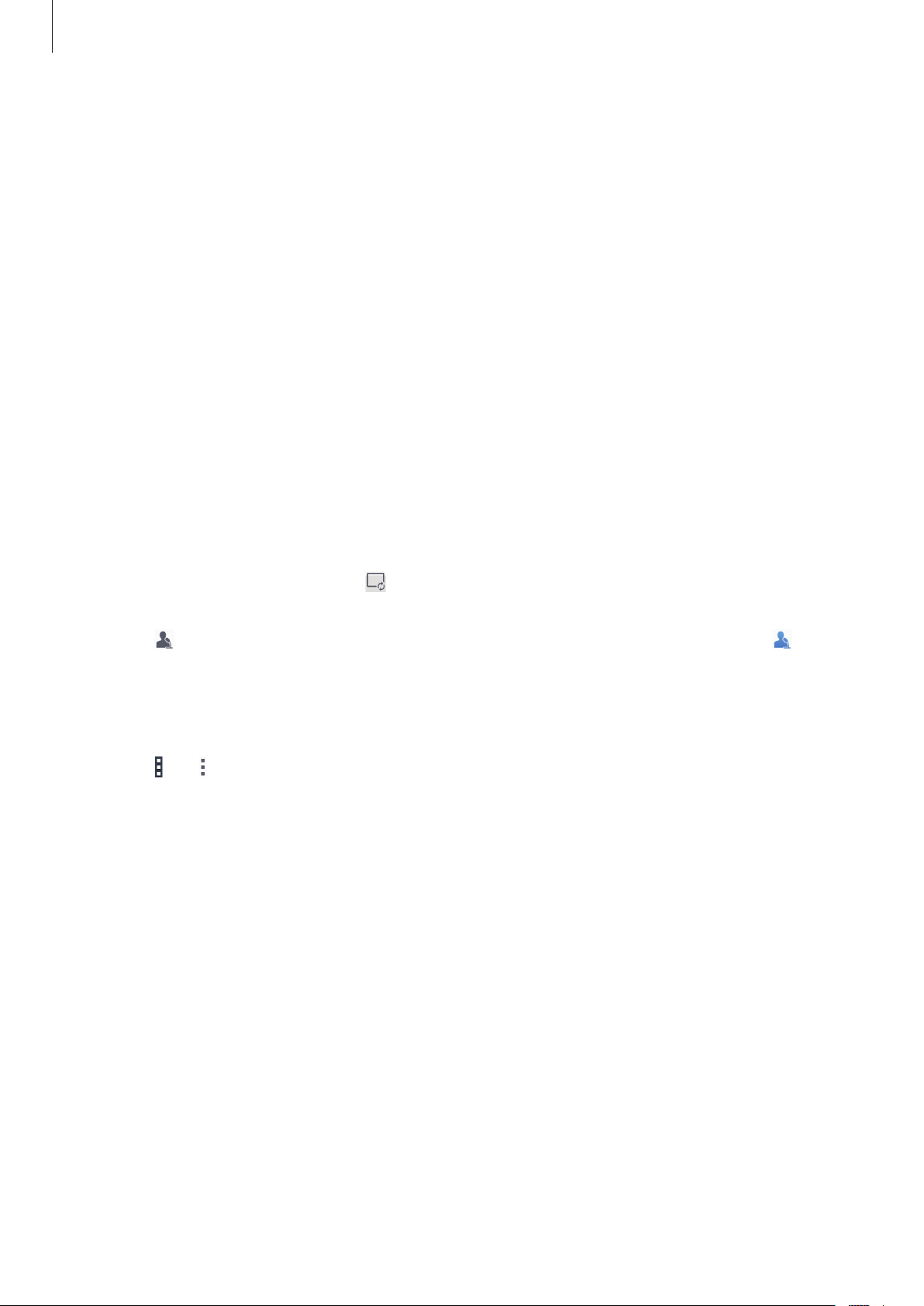
Интернет и сеть
•
Сообщение
•
Показать полученные сообщения
собрания.
•
Отправить файлы
•
Отправить через
•
Блокировка страниц
страницы, которую показывает организатор.
•
Изменить ведущего
•
Сохранить файлы собрания
•
Сведения о собрании
•
Справка
•
Закрыть собрание
: отправка сообщений участникам собрания.
: отправить файлы участникам собрания.
: поделиться файлами с участниками собрания.
: блокировка страницы для просмотра участниками только той
: изменить организатора собрания.
: сохранить файлы собрания и все записи.
: просмотр информации о собрании.
: просмотр справки по использованию e-Meeting.
: закрытие текущего сеанса собрания.
: отображение текста нового сообщения от участников
Экран участника
Возможность смотреть и писать на экране, который предоставляет организатор.
При просмотре документа коснитесь
докладчик.
Коснитесь
возврата в режим участника.
, чтобы стать докладчиком. Экран перейдет в режим докладчика. Коснитесь для
, чтобы перейти на страницу, которую показывает
Закрытие или выход из собрания
Коснитесь или →
Закрыть собрание
или
Покинуть собрание
.
72
Page 73

Интернет и сеть
Если во время собрания произошел сбой подключения
Если отключился организатор собрания
Завершите собрание или повторно подключитесь к той же сети для продолжения собрания.
Участники могут сохранить файлы и выйти из собрания или подождать, пока оно возобновится.
Если отключились участники собрания
Запустите
e-Meeting
и снова присоединитесь к собранию.
WebEx
Данное приложение используется для проведения телеконференций и участия в них. При
этом доступны различные возможности, например обмен содержимым и проведение
видеоконференций в формате HD.
Перед началом использования этого приложения
•
Убедитесь, что устройство подключено к сети Wi-Fi или мобильной сети. При использовании
этого приложения по сети мобильной связи вы можете понести дополнительные расходы.
•
Убедитесь, что у вас имеется учетная запись WebEx.
•
Доступность этого приложения зависит от региона и поставщика услуг.
•
Работа этого приложения зависит от брандмауэра и состояния сети.
73
Page 74

Интернет и сеть
Регистрация учетной записи
Выберите пункт
1
На экране входа коснитесь
2
На экране появится веб-страница для присоединения к WebEx.
3
Если появляется всплывающее окно с сообщением о том, что сервис WebEx недоступен в
этом регионе, вы не сможете использовать данное приложение.
WebEx
на экране приложений.
Получить учетную запись
.
Для настройки учетной записи следуйте инструкциям на экране.
4
По истечении пробного периода некоторые функции будут недоступны. Для
использования всех функций WebEx переключитесь на платную учетную запись. Более
подробные сведения см. на веб-сайте WebEx.
Создание сеанса собрания
На экране приложений коснитесь
1
Введите зарегистрированный адрес электронной почты и коснитесь
2
Введите пароль и коснитесь
3
WebEx
Вход в систему
и выберите
Вход в систему
.
.
Вперед
.
74
Page 75

Интернет и сеть
Создание сеанса
На устройстве появится экран WebEx.
4
собрания.
Присоединение к
собранию путем
ввода номера сеанса.
Для создания сеанса собрания коснитесь .
5
Введите тему собрания, установите пароль и коснитесь
6
Обновление списка
собраний.
Закрытие
приложения.
Переход на веб-сайт
WebEx.
Начать немедленно
.
Коснитесь →
7
Подключиься с помощью Интернета
.
75
Page 76

Интернет и сеть
Включение и
Начало или
Включится микрофон, и в правой верхней части экрана появится значок . Можно провести
8
аудиконференцию с гостями.
выключение
микрофона.
Демонстрация экрана.
Проверка
информации о
собрании.
Просмотр номера
сеанса.
завершение
видеоконференции.
Начало или
завершение
аудиоконференции.
Завершение сеанса
собрания.
Приглашение или
напоминание о
приглашении на
собрание.
Просмотр участников
и переписка с ними.
Приглашение гостей на собрание
Пригласите гостей на собрания по электронной почте. Кроме того, чтобы пригласить гостей на
собрание, можно предоставить им номер сеанса или телефонный номер сеанса.
Приглашение гостей по электронной почте
Коснитесь →
1
Введите адрес электронной почты и коснитесь
2
Пригласить по электронной почте
Отправить приглашение
.
.
Приглашение гостей отправлением телефонного номера сеанса
Можно пригласить гостей на собраний, предоставив им телефонный номер сеанса. Телефонный
номер сеанса можно получить при создании сеанса собрания. Он предоставляется в письме
приглашения наряду с другой информацией о собрании.
Доступность этой функции зависит от региона или поставщика услуг.
76
Page 77

Интернет и сеть
Присоединение к сеансу собрания
Чтобы присоединиться к собранию, выберите один из следующих вариантов.
Присоединение к собранию с помощью номера сеанса
Выберите пункт
1
Войдите в учетную запись WebEx.
2
Коснитесь →
3
Введите номер сеанса и коснитесь
4
WebEx
Присоединиться по номеру
на экране приложений.
.
Присоед.
Номер сеанса можно получить при создании сеанса собрания. Если номер вам не известен,
обратитесь к организатору собрания.
Коснитесь →
5
Включится микрофон, и в правой верхней части экрана появится значок . Можно провести
6
аудиконференцию с гостями.
Подключиься с помощью Интернета
77
.
Page 78

Интернет и сеть
Присоединение к собранию посредством его выбора в разделе
совещания
Выберите пункт
1
Войдите в учетную запись WebEx.
2
В разделе
3
Коснитесь →
4
Мои совещания
WebEx
Подключиься с помощью Интернета
на экране приложений.
выберите собрание и коснитесь
Присоед.
.
Мои
Включится микрофон, и в правой верхней части экрана появится значок . Можно
5
присоединиться к аудиоконференции.
Присоединение к собранию через пригласительное письмо
Когда кто-то приглашает вас на собрание, вы получаете пригласительное письмо.
Откройте пригласительное письмо и коснитесь содержащейся в нем ссылки.
1
Запустится WebEx, и появится экран входа.
2
Войдите в учетную запись WebEx.
3
Если вход в учетную запись уже выполнен, появится экран собрания.
78
Page 79

Интернет и сеть
Коснитесь →
4
Включится микрофон, и в правой верхней части экрана появится значок . Можно провести
5
аудиконференцию с гостями.
Подключиься с помощью Интернета
.
Присоединение к собранию с помощью звонка на телефонный номер сессии
Можно присоединиться к собранию, позвонив со смартфона на телефонный номер сеанса.
Позвоните на телефонный номер сеанса, предоставленный в пригласительном письме.
Доступность этой функции зависит от региона или поставщика услуг.
Проведение собрания
Проведение видеконференции
Коснитесь →
1
Изображение отобразится в левой нижней части экрана.
2
Чтобы остановить видеоконференцию, коснитесь
Воспроизвести мое видео
.
→
Остановить мое видео
Проведение аудиоконференции
Коснитесь →
1
Включится микрофон, и в правой верхней части экрана появится значок .
2
Чтобы выключить звук, коснитесь
Чтобы остановить аудиоконференцию, коснитесь
Подключиься с помощью Интернета
. Значок изменится на .
→
.
Выйти из аудиоконференции
.
.
79
Page 80

Интернет и сеть
Переписка с участниками
Коснитесь значка , чтобы просмотреть список участников.
1
Выберите имя учетной записи и коснитесь
2
На экране появится окно переписки.
3
Для общения со всеми участниками выберите пункт
Обмен сообщениями
Разговор со всеми
.
.
Демонстрация экрана
Демонстрируйте участникам текущий экран вашего устройства. Демонстрировать экран может
только докладчик. В начале собрания его организатор выступает в качестве докладчика.
Если вы являетесь докладчиком, в верхней части экрана коснитесь
1
экрану
Если вы используете данную функцию впервые, следуйте инструкциям на экране.
2
Во всплывающем окне коснитесь
3
Если функция демонстрации экрана включена, в правой верхней части экрана появится
4
значок .
.
Совместный доступ к экрану
Совместный доступ к
.
Содержимое на экране устройства докладчика отобразится на экранах устройств участников.
Отключение функции демонстрации экрана
Коснитесь →
отобразится экран собрания.
Остановить совместный
. Прекратится демонстрация экрана устройства, и
80
Page 81

Интернет и сеть
Смена докладчика
Организатор собрания и текущий докладчик могут изменить докладчика.
Коснитесь и выберите участника, чтобы назначить его докладчиком.
1
Коснитесь
2
Рядом с именем учетной записи докладчика появится значок .
3
Назначить докладчиком
.
Закрытие или выход из собрания
Коснитесь →
Завершить совещание
или
Выйти из совещания
.
Если во время собрания произошел сбой подключения
Если собрание все еще продолжается, подключитесь к нему повторно.
Если собрание завершилось, начните его заново.
81
Page 82

Интернет и сеть
Remote PC
Это приложение позволяет просматривать и управлять экраном компьютера с устройства
посредством создания соединения между устройством и компьютером в сети Wi-Fi или локальной
сети. Кроме того, можно просматривать и передавать файлы между устройством и компьютером.
Перед началом использования этого приложения
•
Убедитесь, что у вас имеется зарегистрированная учетная запись Samsung.
•
Убедитесь, что компьютер включен.
•
Убедитесь, что на компьютере установлен агент.
•
Для использования этой функции выполните следующие действия в указанном порядке.
1. Зарегистрируйте устройство, используя учетную запись Samsung.
2. Зарегистрируйте компьютер, используя учетную запись Samsung.
3. Установите удаленное соединение между устройством и компьютером.
Регистрация устройства
Выберите пункт
1
На странице приветствия коснитесь
2
Remote PC
на экране приложений.
Начать
.
Запуск приложения.
82
Page 83

Интернет и сеть
Коснитесь
3
Если у вас нет учетной записи Samsung, следуйте инструкциям на экране, чтобы создать ее.
Посмотрите руководство и коснитесь
4
Процесс регистрации завершится, и на экране устройства появится экран удаленного ПК.
5
Войти
, введите учетную запись и пароль Samsung и еще раз коснитесь
Далее
.
Вход
Регистрация компьютера
На компьютере запустите веб-браузер и зайдите на веб-сайт
1
Войдите в учетную запись Samsung.
2
Необходимо войти в учетную запись Samsung, которая использовалась на устройстве.
Установите агент, если он еще не установлен на компьютере.
3
Следуйте инструкциям на экране для ввода отображаемого имени для компьютера,
настроек прокси-сервера и пароля. Подробнее о настройках прокси-сервера можно узнать у
администратора сети.
remotepc.rview.com
.
.
По завершении установки на панели задач появится значок
Коснитесь
4
Проверить подключение
.
.
83
Page 84

Интернет и сеть
Удаленное соединение устройства и компьютера
Выберите пункт
1
Коснитесь
2
Коснитесь
3
Введите пароль для подключения и коснитесь OK.
4
Remote PC
Проверить подключение (обновить)
ON computer
на экране приложений.
.
.
Просмотр имени
компьютера.
Удаленное
соединение
устройства и
компьютера.
Если вы не помните пароль, коснитесь
Соединение установлено, и вы можете удаленно управлять компьютером с устройства.
5
Забыли пароль?
.
84
Page 85

Интернет и сеть
Управление компьютером с устройства
После подключения устройств можно просматривать и управлять экраном компьютера с
устройства. Можно также открывать и редактировать файлы, хранящиеся на компьютере, и
передавать их на устройство.
Прокрутка экрана.
Доступ к
дополнительным
возможностям.
Состояние
подключения
Коснитесь экрана, затем значка в нижней части экрана, чтобы использовать один из следующих
вариантов.
•
Мышь
•
Клавиатура
•
Удаленный проводник
: отобразить указатель мыши на экране устройства.
: открыть клавиатуру для ввода текста в выбранном текстовом поле.
: открыть диспетчер файлов для поиска файлов и отправки файлов с
одного устройства на другое.
•
Блокировка экрана
: заблокировать экран устройства, чтобы отключить возможности
изменения масштаба и прокрутки.
•
Сменить окно
: переключиться с одного монитора на другой, если к компьютеру подключено
два монитора.
•
Параметры
•
Отключить
: изменение параметров подключения.
: отключить соединение между устройством и компьютером.
85
Page 86

Интернет и сеть
Обмен файлами между устройством и компьютером
Коснитесь →
1
На панели диспетчера файлов коснитесь файла и удерживайте его. Перетащите его на
2
панель диспетчера файлов устройства. Можно также перетаскивать файлы с устройства на
компьютер.
Диспетчер файлов
компьютера
Удаленный проводник
.
Диспетчер файлов
устройства
86
Page 87

Интернет и сеть
SideSync 3.0
Это приложение позволяет управлять экраном смартфона с помощью виртуального экрана
смартфона на планшетном ПК.
•
Просмотр сообщений или использование комнаты чата смартфона на планшетном ПК.
•
Просмотр видео, воспроизводимого на смартфоне, на большем дисплее планшетного ПК.
•
Удобный обмен файлами между планшетным ПК и смартфоном.
Перед началом использования этого приложения
•
Планшетный ПК и смартфон должны поддерживать Wi-Fi Direct. Или оба устройства должны
быть подключены к одной точке доступа.
•
Приложение SideSync 3.0 должно быть установлено как на планшетном ПК, так и на смартфоне.
Если приложение не установлено на одном из устройств, загрузите и установите его из
Samsung Apps
или
Play Маркет
.
•
SideSync 3.0 работает только на устройствах на базе Android 4.4 или более поздней версии.
Создание соединения планшетного ПК и смартфона
На экране приложений планшетного ПК выберите
1
Для запуска
Установить
Запустите
2
SideSync 3.0
и следуйте инструкциям на экране.
SideSync 3.0
необходимо загрузить и установить приложение. Нажмите
на смартфоне.
SideSync 3.0
.
87
Page 88

Интернет и сеть
Планшетный ПК автоматически выполняет поиск доступных смартфонов.
3
Выберите один из обнаруженных смартфонов.
На экране смартфона коснитесь OK.
4
Виртуальный экран смартфона отобразится на планшетном ПК, а экран смартфона
5
выключится.
88
Page 89

Интернет и сеть
Сворачивание экрана.
Использование виртуального экрана смартфона
Возможность просмотра экрана и использования приложений на виртуальном экране смартфона.
Можно отправлять или получать сообщения, общаться с другими людьми.
Некоторые функции, такие как
виртуальном экране смартфона.
Доступ к дополнительным
возможностям.
Поворот экрана
Снимок экрана
Открытие той же веб-страницы в
веб-браузере планшетного ПК.
Телефон, Камера
и
Screen Mirroring
Увеличение до размера экрана
планшетного ПК.
Закрытие приложения
SideSync 3.0.
Виртуальный экран смартфона
, могут не работать на
Кнопка меню
Кнопка «Назад»
Кнопка возврата на главный
экран
89
Page 90

Интернет и сеть
Перемещение виртуального экрана смартфона
Коснитесь верхнего края виртуального экрана и перетащите его в другое место.
Регулировка размера виртуального экрана смартфона.
В правой нижней части виртуального экрана смартфона коснитесь и удерживайте значок .
1
При появлении рамки потяните ее и настройте размер экрана.
2
Ввод текста
При вводе текста на виртуальном экране смартфона появляется клавиатура планшетного ПК.
Введите текст с помощью клавиатуры.
90
Page 91

Интернет и сеть
Переключение между экраном смартфона и виртуальным экраном
смартфона
Одновременное использование экрана смартфона и его виртуального экрана невозможно. При
использовании виртуального экрана смартфона на планшетном ПК экран смартфона выключается.
Использование экрана смартфона
Для того чтобы включить экран смартфона и отключить его виртуальный экран на планшетном ПК,
нажмите кнопку «Главный экран» на смартфоне.
Использование виртуального экрана смартфона
Чтобы включить виртуальный экран и выключить экран смартфона, коснитесь
планшет
на экране планшетного ПК.
Переключиться на
Воспроизведение музыки или видео на планшетном ПК
Воспроизводите музыку или видеозаписи, хранящиеся на смартфоне, используя экран и динамик
планшетного ПК.
Откройте музыкальный файл или видеофайл на виртуальном экране смартфона.
1
Выбранный файл воспроизведется с помощью экрана и динамика планшетного ПК.
2
Регулируйте громкость на виртуальном экране смартфона или на планшетном ПК во время
воспроизведения.
91
Page 92

Интернет и сеть
Копирование файлов с одного устройства на другое
Копирование файлов со смартфона на планшетный ПК
Коснитесь и удерживайте файл на виртуальном экране смартфона.
1
Выберите файлы для копирования, коснитесь и удерживайте выбранный файл, затем
2
перетащите его на экран планшетного ПК.
На экране планшетного ПК откроется раздел
3
файла и коснитесь
Готово
.
Мои файлы
. Выберите папку для сохранения
Копирование файлов с планшетного ПК на смартфон
Коснитесь и удерживайте файл на экране планшетного ПК.
1
Выберите файлы для копирования, коснитесь и удерживайте выбранный файл, затем
2
перетащите его на виртуальный экран смартфона.
На виртуальном экране откроется раздел
3
и коснитесь
Готово
.
Мои файлы
. Выберите папку для сохранения файла
92
Page 93

Мультимедиа
Переход к следующей песне.
Музыка
Воспользуйтесь этим приложением для прослушивания музыки.
Выберите пункт
•
Музыка
на экране приложений.
Поддержка некоторых форматов файлов зависит от программного обеспечения
устройства.
•
Некоторые файлы могут не воспроизводиться в зависимости от использованного
метода кодирования.
Прослушивание музыки
Выберите музыкальную категорию и нужную песню.
Чтобы открыть музыкальный проигрыватель, коснитесь изображения альбома внизу экрана.
Доступ к дополнительным
возможностям.
Регулировка громкости.
Поиск других устройств для
воспроизведения файла.
Установка текущего файла в
качестве избранной песни.
Изменение режима повтора.
Открытие списка
воспроизведения.
Воспроизведение текущей
песни с начала или переход
к предыдущей песне.
Коснитесь и удерживайте
для быстрого перехода
назад.
Включение/выключение
режима воспроизведения в
случайном порядке.
Коснитесь и удерживайте
для быстрого перехода
вперед.
Приостановка и
возобновление
воспроизведения.
93
Page 94

Мультимедиа
Чтобы прослушивать песни на одном и том же уровне громкости, нажмите кнопку →
→
Проигрыватель
Если включена функция
выше громкости звуков устройства. Избегайте длительного прослушивания музыки на
максимальной громкости, это может привести к нарушениям слуха.
Функция
Чтобы настроить индивидуальный звук музыки для прослушивания через гарнитуру, нажмите
→
кнопку
уровня громкости 14 или выше параметр Оптимизация звука не будет влиять на звучание музыки.
Если уровень громкости станет 13 или ниже, параметр Оптимизация звука будет снова включен.
Настройки
→
Смарт-громкость
Смарт-громкость
Смарт-громкость
→
Проигрыватель
.
, громкость воспроизведения может быть
может не активироваться для некоторых файлов.
→
Оптимизировать звук
→
Вкл.
При установке
Настройки
Установка песни в качестве мелодии вызова
Чтобы использовать текущую песню в качестве сигнала вызова, выберите →
С начала
или
Авторекомендации
→
Мелодия звонка
→
Готово
.
Установить как
→
Создание списков воспроизведения
Можно создавать собственную подборку песен.
Выберите пункт
название списка воспроизведения и выберите пункт Да. Выберите пункт
нужные песни и выберите пункт OK.
Чтобы добавить текущую песню в список воспроизведения, нажмите кнопку
список
.
Списки восп.
и нажмите кнопку →
Создать список воспроизведения
Доб. записи
→
, укажите
Добавить в
. Введите
Прослушивание музыки под настроение
Можно прослушивать музыку, соответствующую вашему настроению. Устройство автоматически
создаст список воспроизведения.
Выберите пункт
ячеек, перетащив палец.
→
Музык. квадрат
и укажите ячейку настроения. Либо выберите несколько
94
Page 95

Мультимедиа
Переход в режим Dual
Камера
Воспользуйтесь этим приложением для съемки фото и видеозаписей.
Чтобы просмотреть снимки и видеозаписи, сделанные при помощи камеры устройства,
воспользуйтесь приложением
Галерея
. (стр. 102)
Выберите пункт
•
•
Камера
на экране приложений.
Камера автоматически выключается, если не используется.
Убедитесь, что объектив чист. В противном случае устройство может работать
некорректно в режимах с высоким разрешением съемки.
Этикет фотосъемки
•
Не выполняйте фото- и видеосъемку людей без их согласия.
•
Не выполняйте фото- и видеосъемку в запрещенных местах.
•
Не выполняйте фото- и видеосъемку в местах, где вы можете вторгнуться в личную жизнь
других людей.
Фотосъемка
Выполнение снимков
Коснитесь на экране предварительного просмотра фрагмента изображения, на котором камера
должна сфокусироваться. Когда объект будет в фокусе, рамка фокуса станет зеленой. Нажмите
значок , чтобы выполнить снимок.
Переключение между
передней и задней
Изменение настроек
Просмотр дополнительных
Просмотр ваших снимков и
Camera.
камерами.
камеры.
параметров.
видеозаписей.
Отображение текущего
режима.
Начало видеосъемки.
Изменение режима
фотосъемки.
Выбор одного из доступных
эффектов.
95
Page 96

Мультимедиа
Режим съемки
Доступно несколько режимов съемки.
Выберите пункт
•
Авто
: камера самостоятельно оценивает уровень освещения и выбирает наиболее
подходящий режим фотосъемки.
•
Ретушь
•
Лучшее фото
•
Лучшее лицо
объединить их в один для получения наилучшего снимка.
Коснитесь значка
держите камеру ровно и стойте прямо. Когда откроется
вокруг каждого лица и выберите наилучшую индивидуальную позу для каждого объекта
съемки. По окончании выберите пункт
один.
•
Фото со звуком
Коснитесь значка
после выполнения снимка.
Во время фотосъемки в данном режиме звук записывается на встроенный микрофон
устройства.
Режим
: снимок с высвеченными лицами для более мягкого изображения.
и прокрутите изображение в правой части экрана вверх или вниз.
: съемка нескольких кадров и сохранение наиболее удачного.
: с помощью этого режима можно сделать несколько групповых снимков и
, чтобы выполнить несколько снимков. Чтобы сделать хороший снимок,
Галерея
Сохранить
: создание снимка со звуковым сопровождением.
, чтобы выполнить снимок. Устройство запишет несколько секунд звука
, чтобы объединить снимки и сохранить их в
, коснитесь желтой рамки
•
Фото движения
движения.
Для получения оптимальных снимков следуйте советам ниже. Устройство может некорректно
делать снимки в других условиях съемки.
–
Держите камеру ровно и стойте прямо.
–
Выполняйте съемку объекта, движущегося в одном направлении.
–
Выполняйте фотосъемку без движущихся объектов на заднем плане.
–
Избегайте совпадения цвета объекта съемки и цвета фона.
–
Избегайте съемки слишком близких или слишком далеких от видоискателя объектов,
а также слишком длинных объектов, таких как автобус или поезд.
: выполнение серии снимков и их объединение в один снимок со следами
96
Page 97

Мультимедиа
•
Насыщенные тона (HDR)
•
Корректор
: стирание следов движущихся объектов на заднем плане.
: фотосъемка с повышенным уровнем контрастности.
Коснитесь значка
объекта. Чтобы восстановить исходное изображение, выберите пункт и коснитесь
выделенной области.
Для получения оптимальных снимков следуйте советам ниже.
–
Держите камеру ровно и стойте прямо.
–
Когда цвета снимаемого объекта и заднего плана совпадают, камера может не распознать
движение.
–
При съемке объекта, который двигается слишком медленно или слишком быстро, камера
может не распознать движение.
–
Если на заднем плане много движущихся объектов, камера может не распознать
некоторые из них.
•
Панорама
Для получения оптимальных снимков следуйте советам ниже.
–
Медленно перемещайте камеру в одном направлении.
–
Удерживайте видоискатель в границах направляющих.
: выполнение снимка из нескольких объединенных снимков.
, чтобы выполнить серию снимков. Устройство удалит следы движущегося
–
Избегайте съемки объектов на неразличимом фоне, например на фоне чистого неба или
монотонной стены.
•
Спорт
: этот режим подходит для съемки быстро движущихся объектов.
Панорамные снимки
Панорамный снимок — это широкоугольный пейзажный снимок, состоящий из нескольких
снимков.
Выберите пункт
Коснитесь значка
двух направляющих рамок панорамы камера автоматически выполнит снимок в панорамной
последовательности. Чтобы завершить съемку, коснитесь значка .
Если видоискатель перестает двигаться в данном направлении, съемка прекратится.
Режим
→
Панорама
и переместите устройство в каком-либо направлении. При совмещении
.
97
Page 98

Мультимедиа
Применение эффектов автофильтра
Применяйте разнообразные фильтры, создавая с их помощью неповторимые снимки или видео.
Нажмите кнопку
и выберите фильтр. Доступные параметры зависят от режима.
Видеосъемка
Выполнение видеозаписи
Коснитесь значка , чтобы выполнить видеозапись. Чтобы приостановить запись, коснитесь
значка . Чтобы остановить запись, коснитесь значка .
Во время записи используйте следующие действия:
•
Для изменения фокуса коснитесь фрагмента, на который следует навести фокус. Для
фокусировки в центре экрана коснитесь значка .
•
Для съемки кадра во время видеозаписи коснитесь значка .
Режим записи
Нажмите → , чтобы изменить режим записи.
•
Обычное
•
Видео для MMS
сообщении.
•
Быстрое движение
Устройство воспроизводит видеозапись в ускоренном режиме.
: режим записи видео с обычным качеством.
: этот режим используется для съемки в низком качестве и отправки видео в
: этот режим позволяет производить видеосъемку движущихся объектов.
98
Page 99

Мультимедиа
Увеличение и уменьшение масштаба
Используйте один из следующих способов:
•
Нажимайте клавишу громкости для увеличения или уменьшения масштаба.
•
Прикоснитесь к экрану двумя пальцами и разведите их в стороны, чтобы увеличить масштаб
(сведите пальцы вместе, чтобы уменьшить его).
Эффект увеличения или уменьшения масштаба доступен при использовании функции
зума во время видеосъемки.
Двусторонняя съемка
При выполнении пейзажного снимка с помощью основной камеры снимки или видеозаписи,
сделанные с помощью передней камеры, показываются во вложенном окне, и наоборот. С помощью
этой функции можно выполнять зрелищные пейзажные и автопортретные снимки одновременно.
Коснитесь значка , чтобы перейти в режим двусторонней съемки. Коснитесь значка , чтобы
выполнить снимок, или значка , чтобы выполнить видеозапись.
Коснитесь для изменения
размера или перемещения.
Выбор одного из доступных
стилей.
•
В режиме двух камер можно записать до 5 минут видео в формате Full HD и до 10 минут
видео в формате HD.
•
Эффект увеличения или уменьшения масштаба доступен при использовании функции
зума во время видеосъемки.
99
Page 100

Мультимедиа
Обмен фотографиями
Нажмите → и выберите один из следующих вариантов:
•
Обмен фотографиями
Wi-Fi Direct.
•
Обмен фото с друзьями
отмеченное тегом, и отправляет фотографию этому человеку.
•
Удаленный видоискатель
: прямая отправка снимка на другое устройство с помощью технологии
: режим, в котором устройство распознает лицо на снимке,
: настройте устройство для удаленного управления камерой.
Удаленное управление камерой
Можно превратить устройство в видоискатель для удаленного управления камерой.
Коснитесь значка
с помощью функции Wi-Fi Direct. Коснитесь значка , чтобы выполнить удаленный снимок,
используя устройство в качестве видоискателя.
→ →
Удаленный видоискатель
, затем подключите устройство к камере
Изменение настроек камеры
Коснитесь значка , чтобы изменить настройки камеры. Не все параметры доступны в обоих
режимах фото- и видеосъемки. Доступные параметры зависят от используемого режима.
•
Размер фотографии
выше качество изображения. Однако и свободного места в памяти расходуется больше.
•
Непрерывная съемка
•
Коснит. для съемки
сделать фотографию.
•
Обнаружение лица
сфотографировать их.
•
Экспозамер
интенсивности света.
кадра.
Матрица
: выбор типа экспонометра. Эта настройка определяет способ измерения
Точечный замер
— измеряется среднее значение для всего кадра.
/
Размер видео
: создание серии фотоснимков движущегося объекта.
: коснитесь изображения на экране предварительного просмотра, чтобы
: режим, в котором устройство распознает лица и помогает
Центровзвеш.
— измерение значения освещенности в определенном месте.
: выбор разрешения съемки. Чем выше разрешение, тем
— интенсивность фонового света измеряется в центре
•
ISO
: выбор чувствительности ISO. Этот параметр управляет светочувствительностью
камеры. Он измеряется в единицах, эквивалентных параметрам пленочной камеры. Низкие
значения предназначены для неподвижных и ярко освещенных объектов. Высокие значения
используются для быстро движущихся или плохо освещенных объектов.
•
Смарт-стабилизация
регулировка яркости съемки без вспышки.
•
Сохранить как
тона» или только в формате «насыщенные тона».
: сохранение исходного изображения и изображения в формате «насыщенные
: автоматическое определение недостаточного освещения и
100
